Стрелки ← ↑ → ↓ ▲ ▼ ◀ ▶ Cимволы стрелок и направлений в Юникоде
Стрелки в Юникоде
В Юникоде более 600 стрелок. Их можно использовать в разнообразных целях: как указатели и символы направлений 🡲, для определения логических последовательностей ⇏, для отображения клавиш управления →.
Внешний вид стрелок тоже совершенно разный: есть волнистые ↝, ломаные ↯, жирные 🡇, двойные ⥄, круговые ⭮, двусторонние ⟷, в виде стрел ➶ и лент ⮵.
Некоторые стрелки вовсе не стрелки. Например, значок ⫷ означает «Намного меньше, чем».
Для большинства вариантов стрелок, Юникод предусматривает кодировки в двух горизонтальных направлениях: 🢠 влево и вправо 🢡. Для некоторых ещё и вверх 🠕 и вниз 🠗.
Для всех простых одинарных и двойных стрелок Юникод обеспечивает кодирование в 8 направлениях: двух горизональных, двух вертикальных и четырёх диагональных.
Стрелки появились уже в первой версии Юникода 1.0 в 1991 году. Тогда их было 130 штук. Базовые стрелки сосредоточены в разделе
Стрелки 2190–21FF
.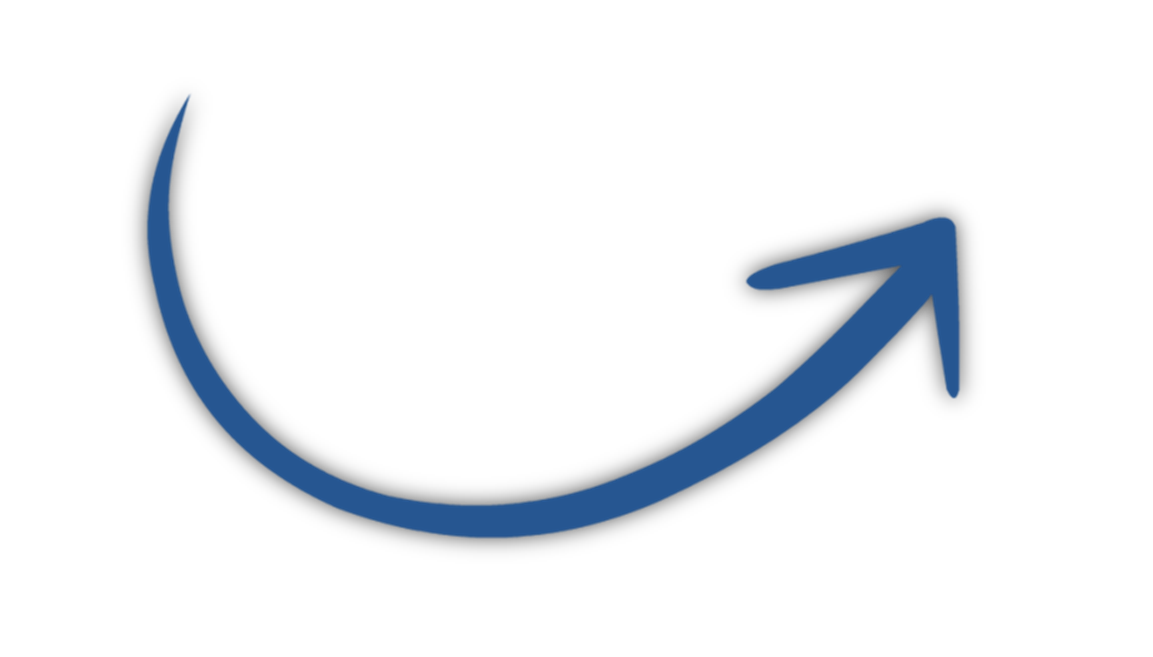
Кроме того, стрелки содержатся в следующих разделах Юникода:
Разные символы 2600–26FF
Дингбаты 2700–27BF
Разные математические символы — A 27C0–27EF
Дополнительные стрелки — A 27F0–27FF
Дополнительные стрелки — B 2900–297F
Разные математические символы — B 2980–29FF
Разные символы и стрелки 2B00–2BFF
Разные математические символы — B 2980–29FF
Дополнительные стрелки — С 1F800–1F8FF
Дополнительные математические операторы 2A00–2AFF
Комбинируемые диакритические знаки 0300–036F
Расширенные комбинируемые диакритические знаки 1AB0–1AFF
Комбинируемые диакритические знаки для символов 20D0–20FF
Полуширинные и полноширинные формы FF00–FFEF
Разные символы и пиктограммы 1F300–1F5FF
Разнообразные технические символы 2300–23FF
Символы изменения тона A700–A71F
Модификаторы букв 02B0–02FF
Что означает стрелка
Чтобы узнать значение конкретной стрелки, просто наведите на символ и вы увидите её название, а также сможете перейти на страницу, посвящённую этому символу.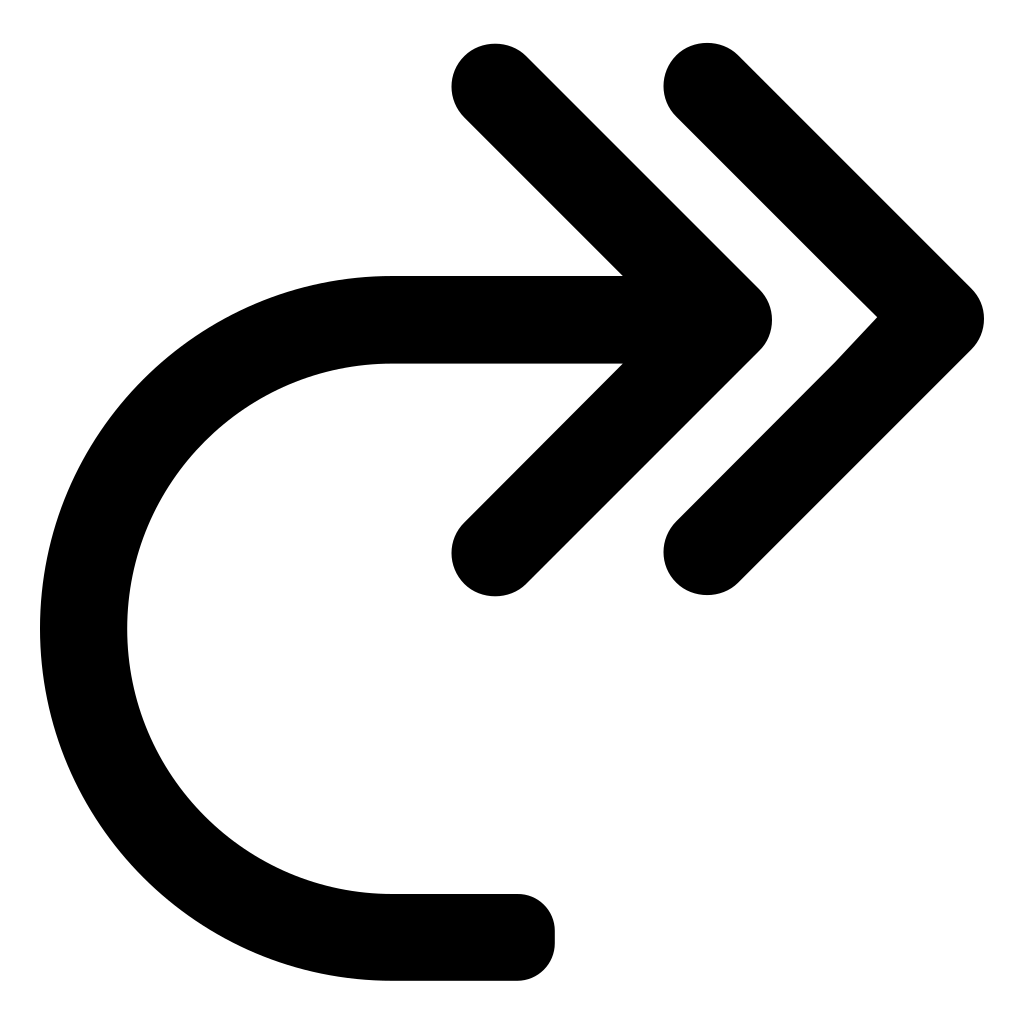
Стрелки в математике
Длинные стрелки закодированны в диапазоне U+27F5..27FF в разделе Дополнительные стрелки — A 27F0–27FF . Они имеют не просто стилистические различия глифов с их короткими аналогами, а другое семантическое значение. Так, например, короткие стрелки используются в пределах lim x→0, а длинные ⟶ в преобразованиях.
Стрелки в логике
| Символ | Описание |
|---|---|
| → | Импликация; функция из… в, предел, Стрелочная нотация Конвея |
| ← | Обратная импликация |
| ↔ | Эквивалентно, отношение |
| ↛ | Отрицание импликации |
| ↚ | Отрицание обратной импликации |
| ↮ | Сложение по модулю 2 |
| ↑ | Стрелочная нотация Кнута для возведения в степень, штрих Шеффера |
| ⇈ | Стрелочная нотация Кнута для тетрации |
| ↓ | Стрелка Пирса (не A и не B) |
| ⇒ | Умозаключение, импликация |
| ⇐ | Обратное умозаключение, обратная импликация |
| ⇔ | Тогда и только тогда |
| ↦ | Отображение из… в |
| ⇸ | Частично определённая функция |
| ↠ ⇾ | Сюръекция из… в |
| ⤀ | Сюръективная частично определённая функция из… в |
| ↣ | Инъекция из… в |
| ↪ | Инъекция из… в |
| ⤔ | Инъективная частично определённая функция из… в |
| ⤖ | Биекция из… в |
| ⤗ | Биективная частично определённая функция из… в |
| ⇋ | Ψ ⇋ Φ заменяет слова «Ψ по определению есть Φ», где Φ — ранее определённое понятие, а Ψ определяется данным сокращением |
| ⃗ | Вектор, векторное поле |
| ⃑ | Вектор, векторное поле |
| ↯ | Противоречие |
Стрелки в химии
| Символ | Описание |
|---|---|
| ↑ | Выделяется газ |
| ↓ | Выпадает осадок |
| → | Реакция проходит в одну сторону |
| ⇄ | Реакция проходит в обе стороны |
| ↔ | Переход между резонансными структурами |
| ↯ | Электролиз |
Как набрать стрелку на клавиатуре
1.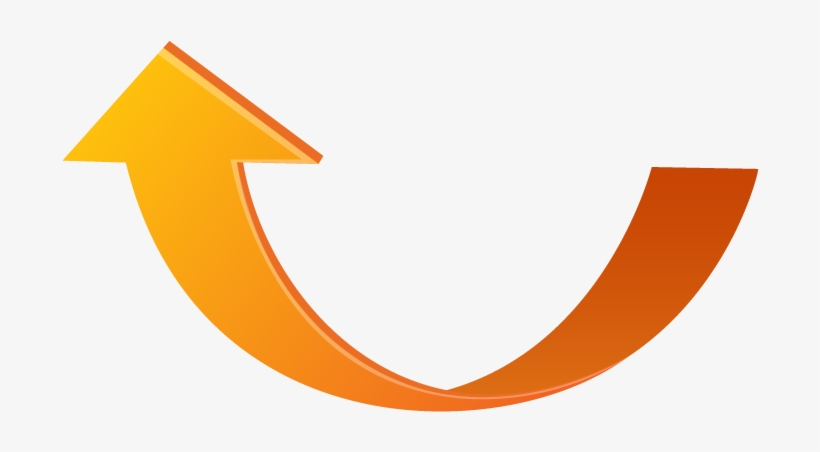
2. Левой рукой зажмите и держите клавишу Alt.
3. Правой рукой наберите Alt-код нужной стрелки на нумпаде.
Пример:
Чтобы набрать стрелку вниз ↓, зажмите Alt и наберите на клавиатуре справа 25.
Как узнать Alt-код стрелки
Перейдите на страницу нужной вам стрелки на нашем сайте, например сюда: Стрелка вниз и в блоке «Техническая информация», найдите Alt-код. В данном случае 25.
стрелка смайликов ⬆
Символы стрелок в различных направлениях, включая знаки поворота, витые стрелки, пунктирные стрелки и символы направления ветра.
Нажмите на значок, чтобы скопировать в буфер обмена▼
➔➘➙➚➛➜➝➞➟➠➡➢➣➤➥➦➧➨➩➪➫➬➭➮➯➱➲➳➴➵➶➷➸➹➺➻➼➽➾⤴⤵↵↓↔←→↑↕↖↗↘↙↜↝↞↟↠↡↢↣↤↥↦↧↨↩↪↫↬↭↯↰↱↲↳↴↶↷↸↹↺↻↼↽↾↿⇀⇁⇂⇃⇄⇅⇆⇇⇈⇉⇊⇋⇌⇍⇎⇏⇕⇖⇗⇘⇙⇚⇛⇜⇝⇞⇟⇠⇡⇢⇣⇤⇥⇦⇧⇨⇩⇪⏎🔼🔽◀▶☇☈
| ⬆ | Черная стрелка вверх. | Копировать | |
| ⬇ | Черная стрелка вниз.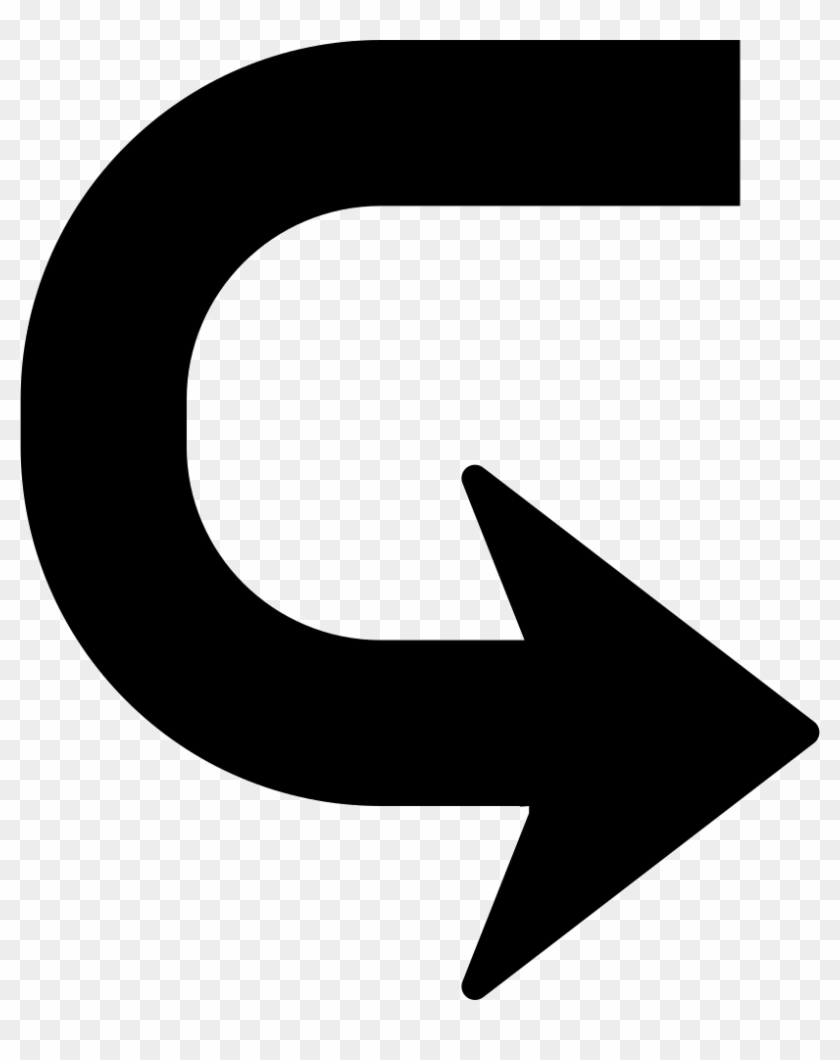 | Копировать | |
| ⬅ | Черная стрелка влево. | Копировать | |
| ➡ | Черная стрелка вправо. | Копировать | |
| ↗ | Копировать | ||
| ↘ | Стрелка юго-восток. | Копировать | |
| ↙ | Стрелка юго-запад. | Копировать | |
| ↖ | Стрелка северо-запад. | Копировать | |
| ↕ | Стрелка вверх и вниз. | Копировать | |
| ↔ | Стрелка влево и вправо. | Копировать | |
| 🔀 | Перекрещенные стрелки вправо. | Копировать | |
| 🔄 | Круговые стрелки, указывающие вверх и вниз против часовой. | Копировать | |
| ↪ | Стрелка вправо с закруглением. | Копировать | |
| ↩ | Закруглённая стрелка, указывающая влево | Копировать | |
| 🔃 | Круговые стрелки, указывающие вверх и вниз по часовой. | Копировать | |
| ⤴ | Стрелка, указывающая вправо, затем вверх. | Копировать | |
| ⤵ | Стрелка, указывающая вправо, затем вниз. | Копировать | |
| 🔁 | Круговые стрелки, указывающие по часовой. | Копировать | |
| ▶ | Черный треугольник, указывающий вправо. | Копировать | |
| ◀ | Черный треугольник, указывающий влево. | Копировать | |
| 🔼 | Маленький красный треугольник вершиной вверх. | Копировать | |
| 🔽 | Маленький красный треугольник вершиной вниз. | Копировать | |
| ⏫ | Два черных треугольника, указывающие вверх. | Копировать | |
| ⏬ | Два черных треугольника, указывающие вниз. | Копировать | |
| 👆 | Белая рука с указательным пальцем вверх с тыльной стороны. | Копировать | |
| 👇 | Белая рука с указательным пальцем вниз с тыльной стороны. | Копировать | |
| 👈 | Белая рука с указательным пальцем влево с тыльной стороны. | Копировать | |
| 👉 | Белая рука с указательным пальцем вправо с тыльной стороны. | Копировать |
- Если вы хотите использовать эти изображения в блоге, пожалуйста, попробуйте вместо этого инструмента. Emoji in Blog
- Вы можете легко скопировать и вставить в любом месте. Emoji будут преобразованы в другой значок изображения на Facebook и Twitter. Мы также собираем связанных текстовых символов.
символы стрелки — ➚
| ↕ | стрелка вверх | Копировать |
| ↖ | северо-западная стрелка | Копировать |
| ↗ | север восток стрелка | Копировать |
| ↘ | юго-восточная стрела | Копировать |
| ↙ | юго-западная стрелка | Копировать |
| ↚ | стрелка влево с ударом | Копировать |
| ↛ | стрелка вправо с ударом | Копировать |
| ↜ | стрелка влево | Копировать |
| ↝ | стрелка вправо волны | Копировать |
| ↞ | двуглавая стрелка влево | Копировать |
| ↟ | вверх двуглавая стрела | Копировать |
| ↠ | двуглавая стрелка вправо | Копировать |
| ↡ | вниз двуглавая стрелка | Копировать |
| ↢ | стрелка влево с хвостом | Копировать |
| ↣ | стрелка вправо с хвостом | Копировать |
| ↤ | стрелка влево от бара | Копировать |
| ↥ | стрелка вверх от бара | Копировать |
| ↦ | стрелка вправо от бара | Копировать |
| ↧ | стрелка вниз от бара | Копировать |
| ↨ | стрелка вниз с основанием | Копировать |
| ↩ | стрелка влево с крючком | Копировать |
| ↪ | стрелка вправо с крючком | Копировать |
| ↫ | стрелка влево с петлей | Копировать |
| ↬ | стрелка вправо с петлей | Копировать |
| ↭ | левая правая волна стрелка | Копировать |
| ↮ | стрелка влево и вправо с ударом | Копировать |
| ↯ | зигзагообразная стрелка вниз | Копировать |
| ↰ | стрелка вверх кончиком влево | Копировать |
| ↱ | стрелка вверх с наконечником вправо | Копировать |
| ↲ | стрелка вниз кончиком влево | Копировать |
| ↳ | стрелка вниз с наконечником вправо | Копировать |
| ↴ | стрелка вправо с углом вниз | Копировать |
| ↶ | полукруг против часовой стрелки стрелка | Копировать |
| ↷ | полукруглая стрелка по часовой стрелке | Копировать |
| ↸ | северо-западная стрелка в длинный бар | Копировать |
| ↹ | стрелка влево, чтобы бар над стрелка вправо, чтобы бар | Копировать |
| ↺ | открытый круг против часовой стрелки стрелка | Копировать |
| ↻ | по часовой стрелке открытый круг стрелка | Копировать |
| ↼ | гарпун влево с зубцом вверх | Копировать |
| ↽ | гарпун влево с зазубринами вниз | Копировать |
| ↾ | гарпун вверх с зазубринами вправо | Копировать |
| ↿ | гарпун вверх с зазубринами влево | Копировать |
| ⇀ | гарпун вправо с зубцом вверх | Копировать |
| ⇁ | гарпун вправо с зазубринами вниз | Копировать |
| ⇂ | гарпун вниз с зазубринами вправо | Копировать |
| ⇃ | гарпун вниз с колючкой влево | Копировать |
| ⇄ | стрелка вправо над стрелкой влево | Копировать |
| ⇅ | стрелка вверх слева вниз стрелка вниз | Копировать |
| ⇆ | стрелка влево над стрелкой вправо | Копировать |
| ⇇ | парные стрелки влево | Копировать |
| ⇈ | стрелки вверх в паре | Копировать |
| ⇉ | вправо парные стрелки | Копировать |
| ⇊ | спаренные стрелки вниз | Копировать |
| ⇋ | гарпун влево над гарпун вправо | Копировать |
| ⇌ | гарпун направо, гарпун направо | Копировать |
| ⇍ | двойная стрелка влево с ударом | Копировать |
| ⇎ | левая правая двойная стрелка с ударом | Копировать |
| ⇏ | двойная стрелка вправо с ударом | Копировать |
| ⇕ | вверх вниз двойная стрелка | Копировать |
| ⇖ | северо-запад двойная стрелка | Копировать |
| ⇗ | северо-восток двойная стрелка | Копировать |
| ⇘ | юго-восток двойная стрелка | Копировать |
| ⇙ | юго-запад двойная стрелка | Копировать |
| ⇚ | тройная стрелка влево | Копировать |
| ⇛ | тройная стрелка вправо | Копировать |
| ⇜ | стрелка влево | Копировать |
| ⇝ | стрелка вправо | Копировать |
| ⇞ | стрелка вверх с двойным ходом | Копировать |
| ⇟ | стрелка вниз с двойным ходом | Копировать |
| ⇠ | пунктирная стрелка влево | Копировать |
| ⇡ | пунктирная стрелка вверх | Копировать |
| ⇢ | пунктирная стрелка вправо | Копировать |
| ⇣ | пунктирная стрелка вниз | Копировать |
| ⇤ | стрелка влево на бар | Копировать |
| ⇥ | стрелка вправо на бар | Копировать |
| ⇦ | белая стрелка влево | Копировать |
| ⇧ | вверх белая стрелка | Копировать |
| ⇨ | белая стрелка вправо | Копировать |
| ⇩ | белая стрелка вниз | Копировать |
| ⇪ | белая стрелка вверх от бара | Копировать |
| ▶ | черный правый треугольник | Копировать |
| ➘ | тяжелый юго-восток стрелка | Копировать |
| ➙ | тяжелая стрелка вправо | Копировать |
| ➚ | тяжелый север восток стрелка | Копировать |
| ➛ | стрелка вправо стрелка | Копировать |
| ➜ | тяжелая стрелка с закругленными углами вправо | Копировать |
| ➝ | треугольная стрелка вправо | Копировать |
| ➞ | тяжелая треугольная стрелка вправо | Копировать |
| ➟ | пунктирная направленная вправо стрелка | Копировать |
| ➠ | тяжелая пунктирная стрелка вправо со стрелками | Копировать |
| ➡ | черная стрелка вправо | Копировать |
| ➢ | 3-я направленная вверх стрелка вправо | Копировать |
| ➣ | направленная вниз 3D стрелка вниз | Копировать |
| ➤ | черная стрелка вправо | Копировать |
| ➥ | тяжелый черный изогнутый вниз и вправо стрелка | Копировать |
| ➦ | тяжелый черный изогнутый вверх и вправо стрелка | Копировать |
| ➧ | приземистая черная стрелка вправо | Копировать |
| ➨ | тяжелая вогнутая черная стрелка вправо | Копировать |
| ➩ | белая стрелка вправо вправо | Копировать |
| ➪ | белая левая стрелка вправо | Копировать |
| ➫ | наклоненная назад, затененная белая стрелка вправо | Копировать |
| ➬ | передняя наклонная затененная белая стрелка вправо | Копировать |
| ➭ | тяжелая нижняя правая тень белая стрелка вправо | Копировать |
| ➮ | тяжелая верхняя правая тень белая правая стрелка | Копировать |
| ➯ | зубчатая нижняя правая тень белая стрелка вправо | Копировать |
| ➱ | зубчатая верхняя правая тень белая стрелка вправо | Копировать |
| ➲ | обведены тяжелым белым стрелка вправо | Копировать |
| ➳ | белая перья вправо стрелка | Копировать |
| ➴ | юго-восточная стрелка с черным пером | Копировать |
| ➵ | стрелка вправо с черным пером | Копировать |
| ➶ | северо-восточная стрелка с черным пером | Копировать |
| ➷ | тяжелый черный пернатый юго-восток стрелка | Копировать |
| ➸ | тяжелая черная перьевая стрелка вправо | Копировать |
| ➹ | тяжелый черный пернатый северо-восток стрелка | Копировать |
| ➺ | слезоточивый вправо стрелка | Копировать |
| ➻ | тяжелая слезинка, направленная вправо | Копировать |
| ➼ | клиновидная стрелка вправо | Копировать |
| ➽ | тяжелая клинохвостая стрелка вправо | Копировать |
| ➾ | открытая стрелка вправо | Копировать |
| ↵ | стрелка вниз с углом влево | Копировать |
| ↓ | стрелка вниз | Копировать |
| ↔ | стрелка влево вправо | Копировать |
| ← | стрелка влево | Копировать |
| → | стрелка вправо | Копировать |
| ↑ | стрелка вверх | Копировать |
| ⇫ | вверх белая стрелка на постаменте | Копировать |
| ⇬ | вверх белая стрелка на постаменте с | Копировать |
| ⇭ | белая стрелка вверх на постаменте с вертикальной чертой | Копировать |
| ⇮ | вверх белая двойная стрелка | Копировать |
| ⇯ | вверх белая двойная стрелка на пьедестале | Копировать |
| ⇰ | белая стрелка вправо от стены | Копировать |
| ⇱ | северо-запад стрелка в угол | Копировать |
| ⇲ | юго восток стрелка в угол | Копировать |
| ⇳ | вверх вниз белая стрелка | Копировать |
| ⇴ | стрелка вправо с маленьким кружком | Копировать |
| ⇵ | стрелка вниз стрелка вверх | Копировать |
| ⇶ | три стрелки вправо | Копировать |
| ⇷ | стрелка влево с вертикальным ходом | Копировать |
| ⇸ | стрелка вправо с вертикальным ходом | Копировать |
| ⇹ | стрелка влево и вправо с вертикальным ходом | Копировать |
| ⇺ | стрелка влево с двойным вертикальным ходом | Копировать |
| ⇻ | стрелка вправо с двойным вертикальным ходом | Копировать |
| ⇼ | стрелка влево и вправо с двойным вертикальным ходом | Копировать |
| ⇽ | стрелка с открытой головой влево | Копировать |
| ⇾ | вправо с открытой стрелой | Копировать |
| ⇿ | левая и правая открытая стрелка | Копировать |
| ⇐ | двойная стрелка влево | Копировать |
| ⇑ | двойная стрелка вверх | Копировать |
| ⇒ | двойная стрелка вправо | Копировать |
| ⇓ | двойная стрелка вниз | Копировать |
| ⇔ | левая правая двойная стрелка | Копировать |
Белые стрелки в PNG на прозрачном фоне.
 100 бесплатных клипартов
100 бесплатных клипартовСтрелка идёт сверху направо нарисована небрежными мазками кисти
Знак обновления, состоящий из двух стрелок, расположенных по кругу
Белая стрелка влево без основания, состоящая из увеличенного количества граней
Классическая стрелка вниз
Стрелка вправо, похожая на дорожный знак или знак ускорения. Четыре кончика стрелки входят в состав этого знака
Эта длинная стрелка идёт сверху вниз и затем указывает вправо
Стрелка влево со слегка вогнутым кончиком
Это просто треугольник, но вы можете использовать его как стрелку влево
Белая стрелка вниз выполнена в стиле зебры с множеством чёрных полосок
Продолговатая стрелка вправо без основания
Закруглённая стрелка вверх
Две стрелки вниз по цене одной!
Классическая стрелка вниз со слегка закруглёнными краями
Проверьте, что это там в левом нижнем углу
Двусторонняя стрелка вправо и влево
Стрелка направлена в левый верхний угол квадрата
Одна из самых длинных стрелок вниз
Остроконечная стрелка влево в высоком разрешении
Белая стрелка влево с острыми внутренними углами между основанием и кончиком стрелки
Стрелка вверх с заклёпками как на морском судне
Эта стрелка вверх расширяется ближе к кончику, словно она приближается к наблюдателю
Остроугольная широкая стрелка показывает в правый нижний угол
Хороший рисунок стрелки, показывающей в обратном направлении
Довольно круглая и добрая стрелка влево, идущая снизу
Стрелка вправо с огромным длинным основанием и широким коротким кончиком
Набор из двух белых стрелок вверх и вниз
Стрелка вправо с заострённым началом основания и жирными линиями
Широкая стрелка вправо с тонкими линиями
Кругом закруглённая стрелка вправо с кончиком без вырезов
Стрелка вниз с заострённым началом основания
Стрелка вниз с короткой базой и острыми краями
Линии этой стрелки становятся шире к её кончику
Короткая стрелка вправо, сделанная из нескольких нечётких линий
Полностью закруглённая стрелка вправо
Изогнутая белая стрелка вверх с чёрной тенью
Белые стрелки влево и вправо без основания
Кончик этой стрелки вправо почти такой же широкий, как и основание
Стрелка вправо с широким острым кончиком и закруглёнными краями
Довольно широкая и длинная стрелка вправо с умеренной шириной линий
Маленькая стрелка вправо с бликами
Эта стрелка идёт вверх, затем поворачивает направо. Толстые линии и острые края
Толстые линии и острые края
Изогнутая белая стрелка вправо находится довольно высоко над поверхностью и отбрасывает тень
Трёхмерная белая стрелка, напоминающая указатель
Стрелка указывает в левый верхний угол, кончик срезан
Острая и вытянутая стрелка вправо
Ещё один хороший курсор мыши
Изогнутая стрелка вправо с ярко выраженной тенью
Стрелка вправо с линиями разной толщины
Дугообразная стрелка влево
Прямая стрелка влево увеличивается ближе к кончику
Жирная стрелка показывает в левый верхний угол. Основание хорошенько скруглено
Белая стрелка, похожая на бумажный самолётик, показывает в правый верхний угол
Стрелки в Adobe Illustrator – Онлайн-курсы школы «Юниверс»
Мы обнаружили, что в наших статьях незаслуженно обошли стороной Adobe Illustrator. Видимо потому, что рассказываем об этом на базовом курс по этой программе. Срочно восполняем этот пробел! Эта заметка будет посвящена теме создания стрелок.
Действительно, стрелки — нужная штука: часто используется, дает простор для дизайнерских экспериментов, и вообще без них никуда.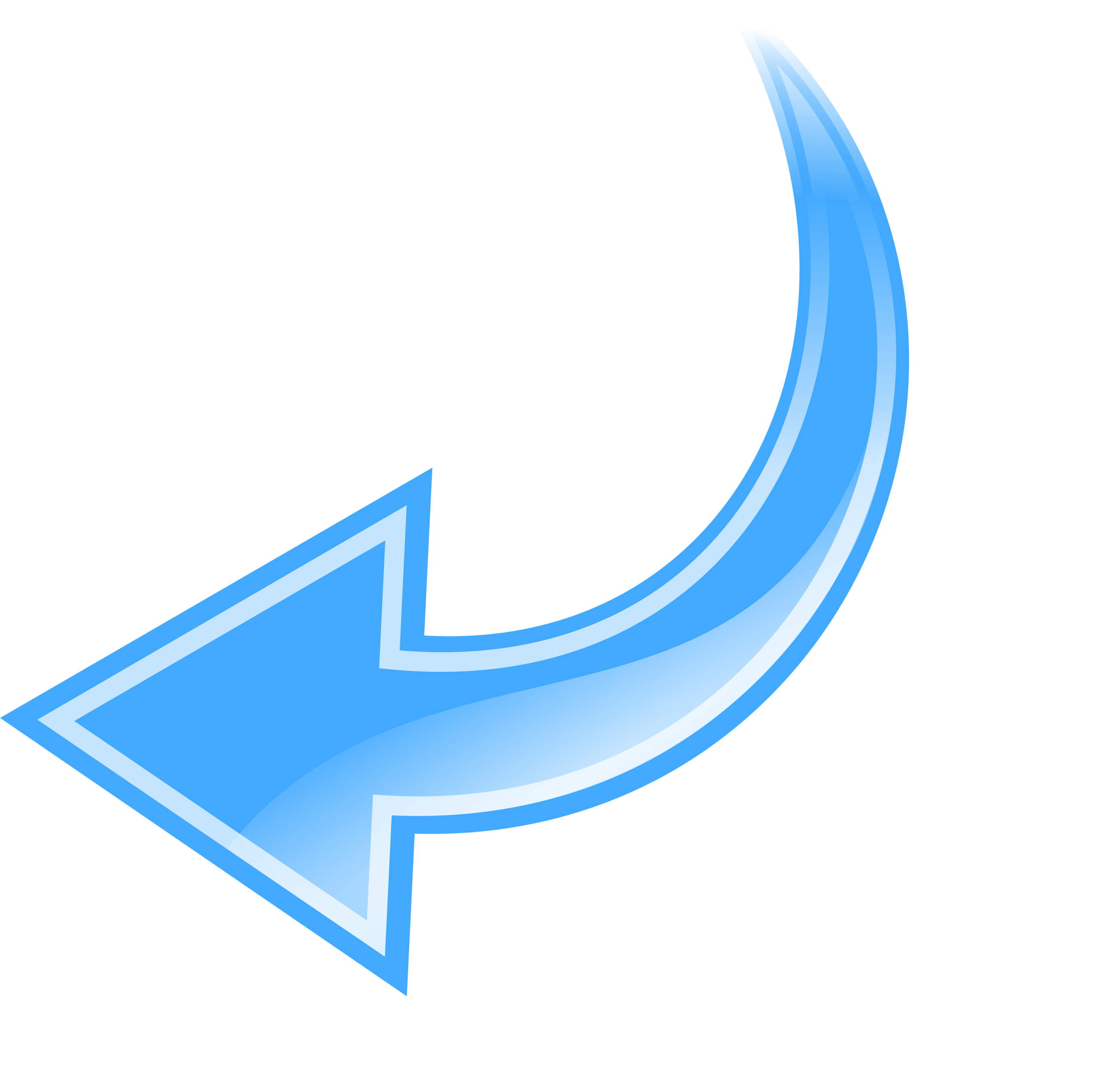 Но оказывается, что не все знают, как это сделать в Illustrator, и просто ищут их в сети или (о ужас!) покупают на стоках. А тем не менее, делать стрелки проще простого.
Но оказывается, что не все знают, как это сделать в Illustrator, и просто ищут их в сети или (о ужас!) покупают на стоках. А тем не менее, делать стрелки проще простого.
Для сначала — способ лежащий на поверхности. Начиная с версии CS5, в палитру Stroke были введены опции управления торцами линий, что позволяет легко создавать самые разнообразные стрелки (в более ранних версиях этого можно было добиться лишь через эффект Add Arrowhead).
В палитре Stroke (ее нужно полностью раскрыть, чтобы появился блок, отвечающий за работу со стрелками) можно выбрать форму наконечника для обоих сторон линии: Start — для начала и End — для конца.
Другой способ создания стрелок — это использование кистей. В меню палитры Brushes есть несколько наборов стрелок разной формы. Чтобы ими воспользоваться, необходимо обратиться к команде Open Brush Library и в списке выбрать Arrows> Arrows Standart.
Создать при помощи кисти стрелку можно двумя способами: выделить линию и применить к ней выбранную кисть или нарисовать стрелку прямо инструментом Brush.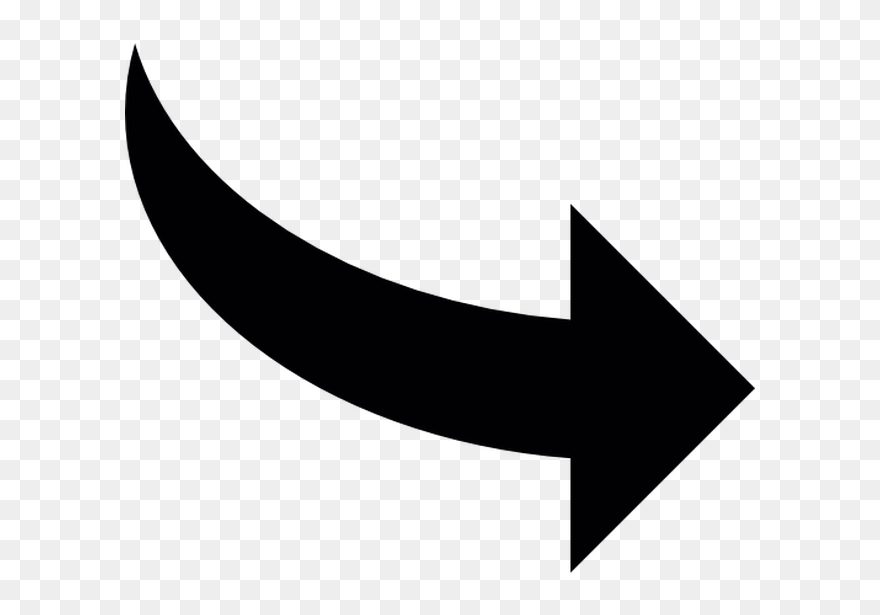 Изменять размер таких стрелок можно, меняя толщину обводки. Например, установка в палитре Stroke значения толщины линии в 2 pt будет означать увеличение стрелки в 2 раза, а при значении 0,5 pt она, наоборот, станет вдвое меньше.
Изменять размер таких стрелок можно, меняя толщину обводки. Например, установка в палитре Stroke значения толщины линии в 2 pt будет означать увеличение стрелки в 2 раза, а при значении 0,5 pt она, наоборот, станет вдвое меньше.
Но, разумеется, самые лучшие стрелки — это стрелки, созданные своими руками. Нет ничего проще — нарисуйте стрелку и сохраните ее как Art Brush. Теперь ее можно будет использовать, как сказано выше — как настройку для инструмента Brush или как настройку линии. Особенное удовольствие при работе с кистями-стрелками открывается при использовании опции Stretch Between Guides. Эта опция из настроек кисти позволяет оставлять без изменения кончик стрелы (или оба конца, при желании) при любом изгибе самой стрелки. Посмотрим, как это делается.
Для начала создадим заготовку стрелки:
Перетащим эту заготовку непосредственно в панель Brushes. В появившемся окне выберем тип кисти — Art Brush:
Теперь перейдем к настройкам этой новой кисти и укажем, какая ее часть будет меняться, а какая — нет. Это можно сделать, задав соответствующие значения в настройках Stretch Between Guides или сдвинув в нужное положение пунктирные линии непосредственно на изображении кисти:
Это можно сделать, задав соответствующие значения в настройках Stretch Between Guides или сдвинув в нужное положение пунктирные линии непосредственно на изображении кисти:
Теперь наши стрелки будут сохранять размеры своих кончиков, как бы мы их ни изгибали:
Конечно, эту опцию можно использовать не только для стрелок, включайте фантазию! Грибы, цветы, карандаши, кисточки, и так далее, и тому подобное — у всех этих предметов есть что-то, что должно растягиваться, а что-то, что не должно, следовательно, вы можете смело использовать при их создании кисти с настроенной опцией Stretch Between Guides.
Красивых вам стрелок!
Посмотрите первое занятие из базового курса Adobe Illustrator:
Фантастические стрелочные указатели для Sketch
Стрелки масштабируются, но углы не искажаютсяЭто урок по созданию масштабируемых динамических стрелочных указателей для UX схем.![]() На пост я вдохновился шаблоном User Flow Diagram Template от Jarosław Ceborski – увидел, что там создали и подумал, что было бы неплохо разобрать, как им это удалось.
На пост я вдохновился шаблоном User Flow Diagram Template от Jarosław Ceborski – увидел, что там создали и подумал, что было бы неплохо разобрать, как им это удалось.
Предстоящие воркшопы
Скачайте мой Sketch-файл для наглядности.
Задача
Обычная линия с закругленными углами и стрелка дают искажение в углах и на кончике, когда вы ее растягиваете.
Решение
Используйте символы и опцию закругления углов, чтобы масштабировать без искажений.
Рисунок 1Рисунок 2Рисунок 3- Нарисуйте линию, используя инструмент Vector
- Присоедините точки к сетке, чтобы они были выровнены
- Выберите два угла и задайте параметру curving значение Straight, а также с помощью слайдера Corners задайте нужное закругление (см. Рис. 4)
- Сделайте линию символом
- Добавьте стрелку и сделайте так, чтобы она выступала за пределы символа, чтобы линия выровнялась с центром стрелки, а верхняя половина стрелки была за границами символа (Рис.2, центр)
- С помощью опции ресайза задайте Pin to Corner для стрелки (Рис.
 5). Линия пусть остается по умолчанию в Stretch.
5). Линия пусть остается по умолчанию в Stretch. - Теперь можете дублировать, растягивать, переворачивать символ, как вам угодно.
Бонус
Этот прием работает для единичных стрелок, но вы можете использовать вложенные символы Sketch и для других типов (например, простые, одноугольные, U-образные стрелки), а также для различных форм острия стрелки (круглые, ромбовидные и т.д.)
Как здесь!
Примеры: Все эти стрелки используют один и тот же символ, с разными линиями и верхушками.Я оформил все в файле Sketch, там вы найдете один символ с вложенными стилями для четырех типов линий и восьми типов верхушек стрел.
Тбилиси — Полюбить советскую архитектуру
Архитектурный обозреватель Армен Арутюнов — о восьми модернистских зданиях Тбилиси 1950–1980-х, истории их создания и современном состоянии.
Культурное наследие в Грузии ценят и любят, но странной любовью. Проблемы сохранения памятников примерно те же, что и в России: сносы, перестройка и дисгармоничное строительство в исторической среде встречаются довольно часто.
Проблемы сохранения памятников примерно те же, что и в России: сносы, перестройка и дисгармоничное строительство в исторической среде встречаются довольно часто.
Отношение к наследию советского периода в Грузии сложное. В обществе всё ещё сильны антисоветские настроения, есть даже Музей советской оккупации. Конечно, многие памятники авангарда и сталинской неоклассики включены в реестр объектов культурного наследия и находятся под охраной государства. Но они с таким же успехом лишаются статуса, как это произошло с бывшим зданием ИМЭЛа (Институт Маркса, Энгельса, Ленина) в Тбилиси, построенным в конце 1930-х по проекту Алексея Щусева.
Градозащитные движения Грузии занимаются и вопросами сохранения наследия советского модернизма. Например, местное отделение DOCOMOMO и арт-объединение GeoAIR добивались присвоения статуса памятника Центральному водно-спортивному комплексу («Лагуна Вере»). К сожалению, безрезультатно. За редким исключением вроде здания Министерства автодорог и Филармонии нет в реестре объектов культурного наследия и других знаковых произведений 1960–1980-х, что способствует их перестройке или разрушению.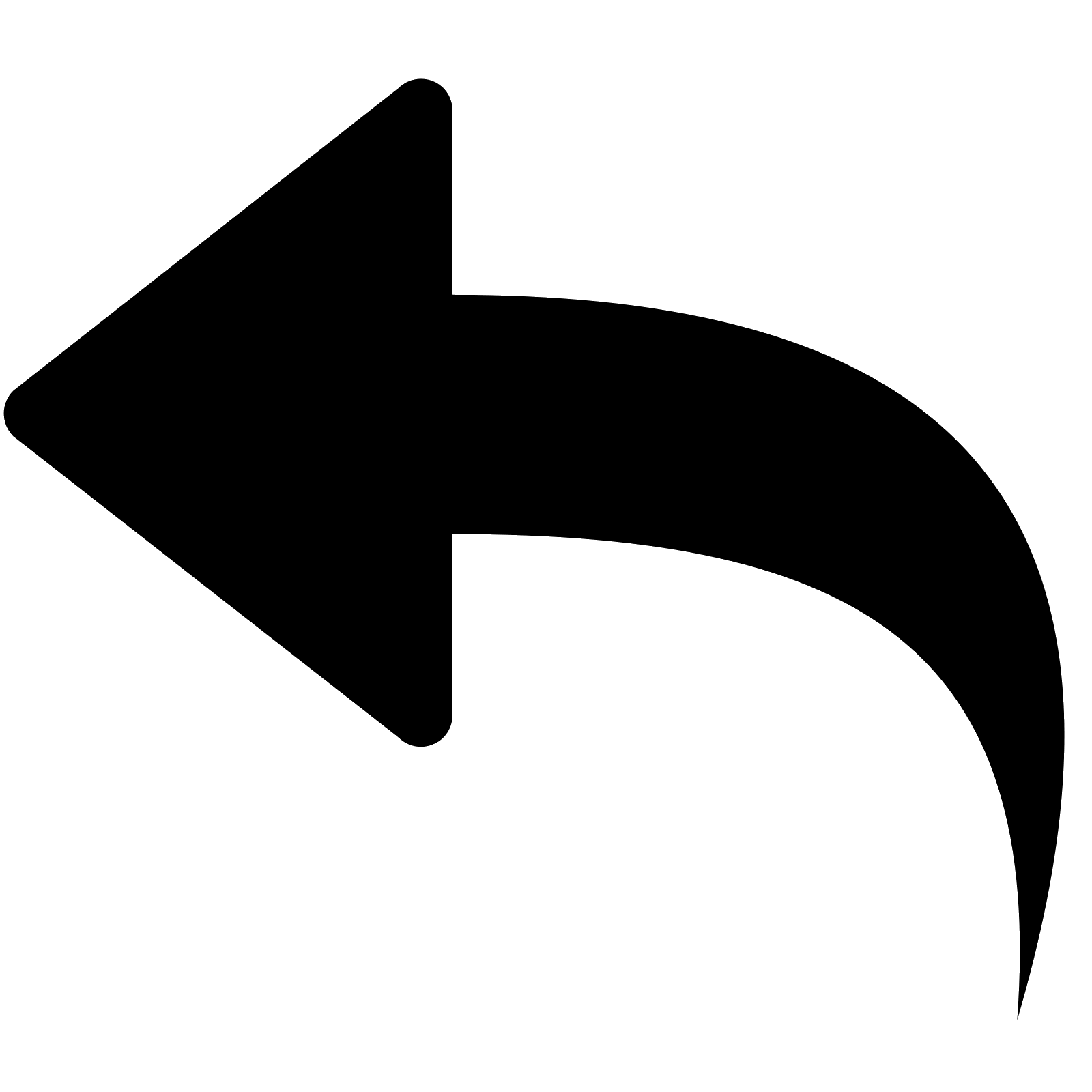 За четверть века Тбилиси лишился таких сооружений, как ресторан «Арагви» на набережной Куры, Центросоюз (Цекавшири) на площади Свободы, бруталистская композиция на площади Революции Роз. В результате реконструкции утратили первоначальный облик гостиницы «Иверия» и «Аджария», коренным образом перестраивается здание центрального универмага на проспекте Руставели, «Детский мир» на привокзальной площади в начале года сильно пострадал от пожара, а упомянутый выше бассейн «Лагуна Вере» после наводнения 2016 года находится под угрозой сноса.
За четверть века Тбилиси лишился таких сооружений, как ресторан «Арагви» на набережной Куры, Центросоюз (Цекавшири) на площади Свободы, бруталистская композиция на площади Революции Роз. В результате реконструкции утратили первоначальный облик гостиницы «Иверия» и «Аджария», коренным образом перестраивается здание центрального универмага на проспекте Руставели, «Детский мир» на привокзальной площади в начале года сильно пострадал от пожара, а упомянутый выше бассейн «Лагуна Вере» после наводнения 2016 года находится под угрозой сноса.
Грузинские архитекторы работали примерно в тех же условиях, что и их коллеги в других уголках Союза, но были и некоторые моменты, облегчавшие их жизнь. Во-первых, в Грузии была своя архитектурная школа и существовала преемственность поколений. Во-вторых, борьба с излишествами и массовое жилищное строительство ненадолго ограничили свободу выбора материалов и художественных приёмов. Работа со средой старого города и строительство в сейсмоопасной зоне со сложным рельефом требовали нестандартных решений и индивидуального, авторского подхода.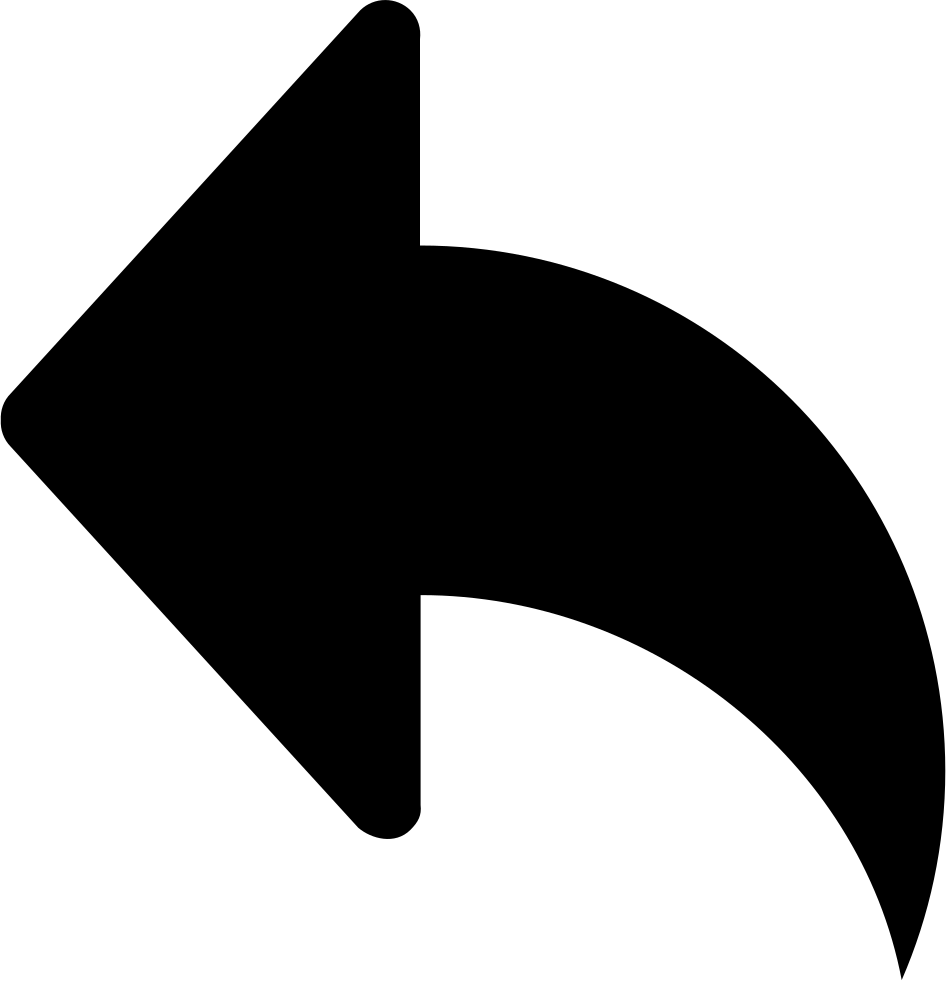 Одним словом, свободы у грузинских архитекторов было больше, чем у их коллег во многих российских городах.
Одним словом, свободы у грузинских архитекторов было больше, чем у их коллег во многих российских городах.
Маршрут по городу можно посмотреть по ссылке в Google Maps.
МИНИСТЕРСТВО АВТОМОБИЛЬНЫХ ДОРОГ ГРУЗИИ
Адрес: улица Гагарина, 29а
Архитекторы: Георгий Чахава, Зураб Джалагания
Инженеры: Темур Тхилава, Александр Кимберг
Год постройки: 1974
Самое известное модернистское здание Тбилиси — инженерный корпус Министерства автодорог Грузии. «Журналы почти всего мира напечатали фотографии экстравагантного здания Министерства автомобильных дорог Грузинской ССР, возведённого в 1974 году в Тбилиси, — писали Нодар Мгалоблишвили и Тенгиз Крирквелия в книге „Архитектура советской Грузии“. — Ультрасовременное, с сильно выступающими консольными этажами, здание с первого взгляда ассоциируется со стилем хай-тек, однако принятая авторами сложная объёмно-планировочная и конструктивная система превосходно вписывается в очень сложный рельеф, хорошо увязывается с окружающей средой, создаёт интересный силуэт».![]() Архитектор Георгий Чахава на момент проектирования занимал должность министра автодорог, так что являлся одновременно и заказчиком, и исполнителем. Он же выбрал и сложный участок для строительства. Перепад высоты на пологом склоне между улицей Гагарина и набережной Куры — около 33 метров. Пять сложенных в форме решётки или диеза двухэтажных параллелепипедов стоят на мощных опорах и напоминают фигуру из детского конструктора.
Архитектор Георгий Чахава на момент проектирования занимал должность министра автодорог, так что являлся одновременно и заказчиком, и исполнителем. Он же выбрал и сложный участок для строительства. Перепад высоты на пологом склоне между улицей Гагарина и набережной Куры — около 33 метров. Пять сложенных в форме решётки или диеза двухэтажных параллелепипедов стоят на мощных опорах и напоминают фигуру из детского конструктора.
В вертикальных объёмах здания устроены лифты и лестницы. Выходы запроектированы как с улицы Гагарина, так и со стороны набережной. Общая площадь здания составляет около 11 тысяч квадратных метров, а в наивысшей точке оно достигает 18 этажей. Главная задача архитекторов заключалась в минимальном воздействии на окружающий ландшафт. «Способность простого грузинского крестьянина строить своё жильё там, где открывается самый выразительный пейзаж, порой предпочитая красоту природы жизненным удобствам, всегда поражала меня, — писал о своём творчестве Георгий Чахава.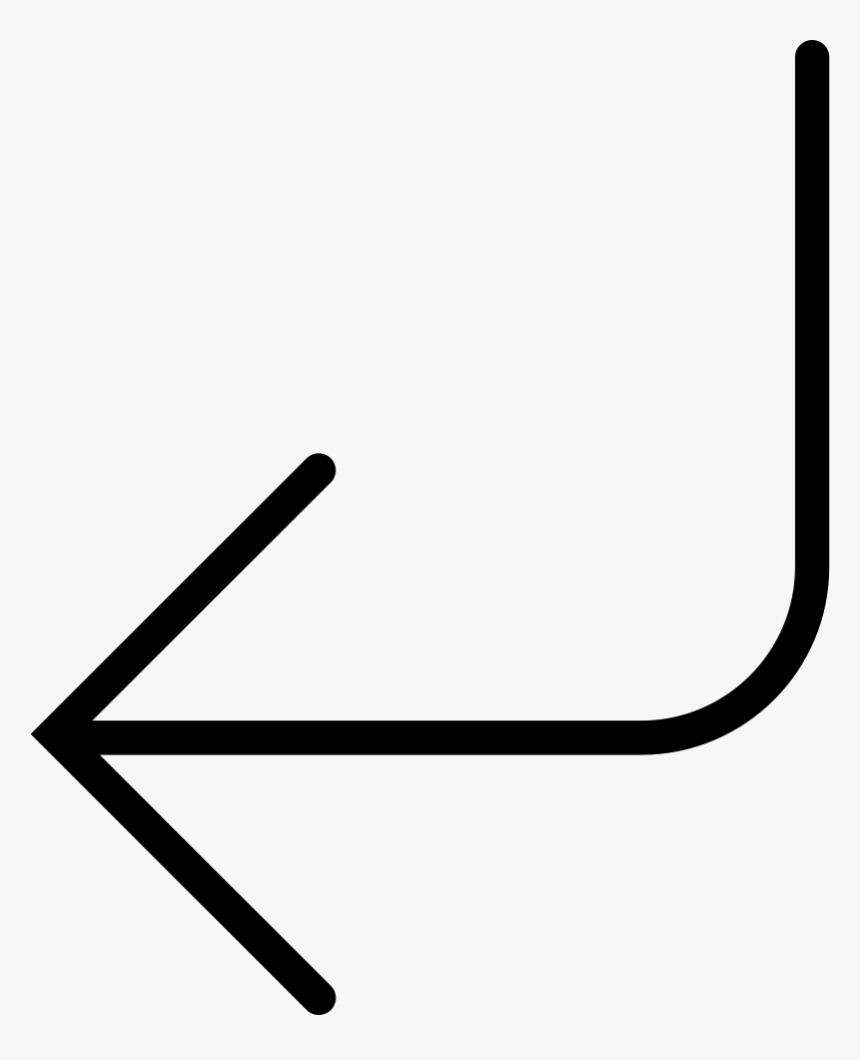 — Наверное, потому освоение сложного рельефа стало определяющим моментом в моём творчестве. Считаю, что чем сложнее рельеф, тем больше возможностей у архитектора». Здание министерства автодорог отсылает сразу к нескольким направлениям мировой архитектуры. Это и органическая архитектура Фрэнка Ллойда Райта, и авангардные проекты Эля Лисицкого 1920-х с его горизонтальными небоскрёбами. Кроме того, здание отвечает пяти принципам функционализма, сформулированным Ле Корбюзье. Эту же конструкцию дома на опорах Чахава и Джалагания пытались использовать в жилищном строительстве, но их проект застройки склона в тбилисском ущелье Варазисхеви не был реализован. Министерство автодорог было отмечено не только отечественными и иностранными СМИ, но и партийным руководством страны — работа была удостоена Премии Совета Министров СССР. Это одно из двух модернистских зданий Тбилиси, которому официально присвоен статус памятника архитектуры. Сейчас в нём располагается офис «Банка Грузии».
— Наверное, потому освоение сложного рельефа стало определяющим моментом в моём творчестве. Считаю, что чем сложнее рельеф, тем больше возможностей у архитектора». Здание министерства автодорог отсылает сразу к нескольким направлениям мировой архитектуры. Это и органическая архитектура Фрэнка Ллойда Райта, и авангардные проекты Эля Лисицкого 1920-х с его горизонтальными небоскрёбами. Кроме того, здание отвечает пяти принципам функционализма, сформулированным Ле Корбюзье. Эту же конструкцию дома на опорах Чахава и Джалагания пытались использовать в жилищном строительстве, но их проект застройки склона в тбилисском ущелье Варазисхеви не был реализован. Министерство автодорог было отмечено не только отечественными и иностранными СМИ, но и партийным руководством страны — работа была удостоена Премии Совета Министров СССР. Это одно из двух модернистских зданий Тбилиси, которому официально присвоен статус памятника архитектуры. Сейчас в нём располагается офис «Банка Грузии».
КОМПЛЕКС ЖИЛЫХ ЗДАНИЙ
Адрес: улица Нуцубидзе
Архитекторы: Отар Каландаришвили, Гизо Поцхишвили
Годы постройки: 1974–1976
В эпоху массового жилищного строительства и активного роста города особенно актуальным стало решение проблемы возведения высотных зданий на сложном тбилисском рельефе. Тем интереснее эксперименты местных архитекторов. В 1967 году по проекту Отара Каландаришвили в конце проспекта Руставели на высоком мысу над Курой появилась 20-этажная гостиница «Иверия». Через 13 лет архитектор вновь возвращается к этому участку вместе с Гизо Поцхишвили. На месте располагавшегося рядом с гостиницей оврага авторы создают главную площадь Республики с трибунами на фоне высокой бетонной композиции, которую тбилисцы прозвали «ушами Андропова». Причём овраг не засыпают: под площадью располагается трёхуровневый комплекс площадью 20 тысяч квадратных метров с кинотеатром, торговыми помещениями и выставочными залами.
Тем интереснее эксперименты местных архитекторов. В 1967 году по проекту Отара Каландаришвили в конце проспекта Руставели на высоком мысу над Курой появилась 20-этажная гостиница «Иверия». Через 13 лет архитектор вновь возвращается к этому участку вместе с Гизо Поцхишвили. На месте располагавшегося рядом с гостиницей оврага авторы создают главную площадь Республики с трибунами на фоне высокой бетонной композиции, которую тбилисцы прозвали «ушами Андропова». Причём овраг не засыпают: под площадью располагается трёхуровневый комплекс площадью 20 тысяч квадратных метров с кинотеатром, торговыми помещениями и выставочными залами.
Работы Каландаришвили и Поцхишвили не ограничиваются лишь общественными зданиями. В середине 1970-х архитекторы проектируют комплекс жилых домов на крутом склоне по улице Нуцубидзе. Три типовых крупнопанельных корпуса расположены по возрастанию. Нижний, 16-этажный, выполняет функцию дома-распределителя, ещё два 9-этажных расположены выше. Объекты соединяет серпантинная дорога.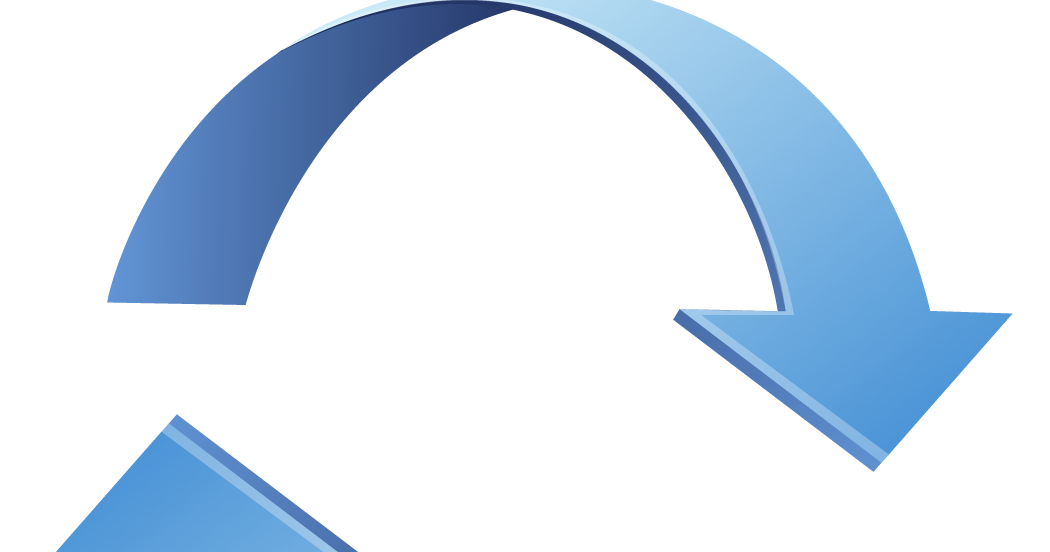 В доме-распределителе запроектированы группы лифтов, а от него к вышестоящим корпусам ведут переходы, расположенные на разных уровнях.
В доме-распределителе запроектированы группы лифтов, а от него к вышестоящим корпусам ведут переходы, расположенные на разных уровнях.
ДВОРЕЦ ТОРЖЕСТВЕННЫХ ОБРЯДОВ
Адрес: улица Бочорма, 21
Архитекторы: Виктор Джорбенадзе, Важа Орбеладзе
Год постройки: 1985
Ещё одно здание, с которым ассоциируют тбилисский модернизм, — Дворец торжественных обрядов на возвышенности возле плотины Ортачальской ГЭС. Работа архитекторов Джорбенадзе и Орбеладзе — пример нового типа советского храма, необходимость создания которого обсуждали с середины 1940-х. Постройки Виктора Джорбенадзе, например ритуальное здание на тбилисском кладбище Мухатгверди, напоминают храмы Кензо Танге и Ле Корбюзье, однако архитектор вплетал в интернациональный стиль и элементы грузинского церковного зодчества. Джорбенадзе был хорошо знаком со средневековым наследием Закавказья.![]() В одном из интервью фотограф Юрий Мечитов вспоминает, что именно Виктор Джорбенадзе, друживший с Сергеем Параджановым, познакомил режиссёра с памятниками Армении, в результате чего родился сценарий знаменитого фильма «Цвет граната». Дворец торжественных обрядов переполнен всякого рода символами и историческими отсылками: колокола и часы со знаками зодиака в купольной части и округлые объёмы здания — своеобразная интерпретация апсид православного храма. Пластические фасады с закруглёнными объёмами Джорбенадзе использовал и в более ранней своей работе — здании Музея Ильи Чавчавадзе в Кварели. Интерьер такой же витиеватый, как и экстерьер, со множеством сложных переходов и помещений, оформленных росписями, витражами и металлическим декором. Ступенчатый деревянный свод Гвиргвини, использованный в холле, — реплика элемента из древнего восточно-грузинского жилища дарбази. Вход в зал для торжественных ритуалов оформлен двумя колоннами с металлическими капителями, которые можно трактовать как аллюзию на столбы Боаз и Яхин в иерусалимском Храме Соломона.
В одном из интервью фотограф Юрий Мечитов вспоминает, что именно Виктор Джорбенадзе, друживший с Сергеем Параджановым, познакомил режиссёра с памятниками Армении, в результате чего родился сценарий знаменитого фильма «Цвет граната». Дворец торжественных обрядов переполнен всякого рода символами и историческими отсылками: колокола и часы со знаками зодиака в купольной части и округлые объёмы здания — своеобразная интерпретация апсид православного храма. Пластические фасады с закруглёнными объёмами Джорбенадзе использовал и в более ранней своей работе — здании Музея Ильи Чавчавадзе в Кварели. Интерьер такой же витиеватый, как и экстерьер, со множеством сложных переходов и помещений, оформленных росписями, витражами и металлическим декором. Ступенчатый деревянный свод Гвиргвини, использованный в холле, — реплика элемента из древнего восточно-грузинского жилища дарбази. Вход в зал для торжественных ритуалов оформлен двумя колоннами с металлическими капителями, которые можно трактовать как аллюзию на столбы Боаз и Яхин в иерусалимском Храме Соломона.![]() Эклектичность Дворца торжественных обрядов, отход от функционализма в сторону художественной выразительности и образности, сложносочинённость и высокое качество исполнения — от яркого градостроительного акцента до проработки мельчайших деталей — позволяют отнести эту работу Джорбенадзе к числу лучших произведений постмодернизма в СССР. В 2002 году предприниматель Бадри Патаркацишвили купил объект и обустроил его под свою резиденцию, после чего здание стали называть дворцом «Аркадия» (Аркадий — настоящее имя бизнесмена). Олигарх был похоронен в саду резиденции в 2008 году. Сегодня здание вновь работает как Дворец торжественных обрядов: здесь проходят свадьбы и работает банкетный зал.
Эклектичность Дворца торжественных обрядов, отход от функционализма в сторону художественной выразительности и образности, сложносочинённость и высокое качество исполнения — от яркого градостроительного акцента до проработки мельчайших деталей — позволяют отнести эту работу Джорбенадзе к числу лучших произведений постмодернизма в СССР. В 2002 году предприниматель Бадри Патаркацишвили купил объект и обустроил его под свою резиденцию, после чего здание стали называть дворцом «Аркадия» (Аркадий — настоящее имя бизнесмена). Олигарх был похоронен в саду резиденции в 2008 году. Сегодня здание вновь работает как Дворец торжественных обрядов: здесь проходят свадьбы и работает банкетный зал.
ДОМ ПОЛИТПРОСВЕЩЕНИЯ
Адрес: проспект Давида Агмашенебели, 61
Архитекторы: Вахтанг Абрамишвили, Гурам Мирианашвили, Георгий Салуквадзе, С. Мелиашвили
Художник: Зураб Церетели
Годы постройки: 1978–1980
Участок для строительства Дома политпросвещения был выделен на довольно узком проспекте Плеханова (ныне проспект Давида Агмашенебели) — главной улице тбилисского района Чугурети.![]() Перед архитекторами стояла задача не только создать выразительный объект, но и грамотно вписать его в плотную дореволюционную застройку.
Перед архитекторами стояла задача не только создать выразительный объект, но и грамотно вписать его в плотную дореволюционную застройку.
Авторы спроектировали здание с десятиметровым отступом от красной линии. В образовавшемся курдонёре разместились фонтан и газоны. Фасад Дома политпросвещения делится на две части — открытые первый и второй этажи с вестибюлем и балконом и глухая стена верхних этажей. Функционально здание также делилось на два блока. В первом, помимо вестибюля, размещались залы на 700 и 300 мест, буфет и выставочное пространство. Второй блок — учебный, в нём запроектировали библиотеку, кабинеты и аудитории.
Вся плоскость глухой стены главного фасада украшена рельефным мозаичным панно Зураба Церетели. Эта работа так же, как, например, панно на тбилисском автовокзале или ДК профсоюзов, не только элемент декора отдельно взятого здания, но самостоятельное произведение советского монументального искусства. Да и мозаики, пожалуй, лучшее в творчестве Церетели.![]()
С 1990-х здание занимали различные организации, в том числе иностранные посольства. Сегодня Дом политпросвещения — бизнес-центр «Мозаика», открытые нижние этажи застеклили, а курдонёр занят под автомобильную парковку.
ЦЕНТРАЛЬНЫЙ ВОДНО-СПОРТИВНЫЙ КОМПЛЕКС ИМЕНИ ЛЕНИНСКОГО КОМСОМОЛА
Адрес: переулок Мераба Костава, 34
Архитекторы: Шота Кавлашвили, Гурам Абуладзе, Рамаз Кикнадзе
Художник: Николай Игнатов
Годы постройки: 1976–1978
С 1970 года Шота Кавлашвили занимал должность главного архитектора Тбилиси. Главное его детище — проект обновления старого города и создание охранной зоны с режимом заповедника. За воссоздание колоритных тбилисских балконов архитектора даже в шутку прозвали Князем Балконским, а в 1980-х пригласили в Москву для реконструкции двух особняков на Арбате.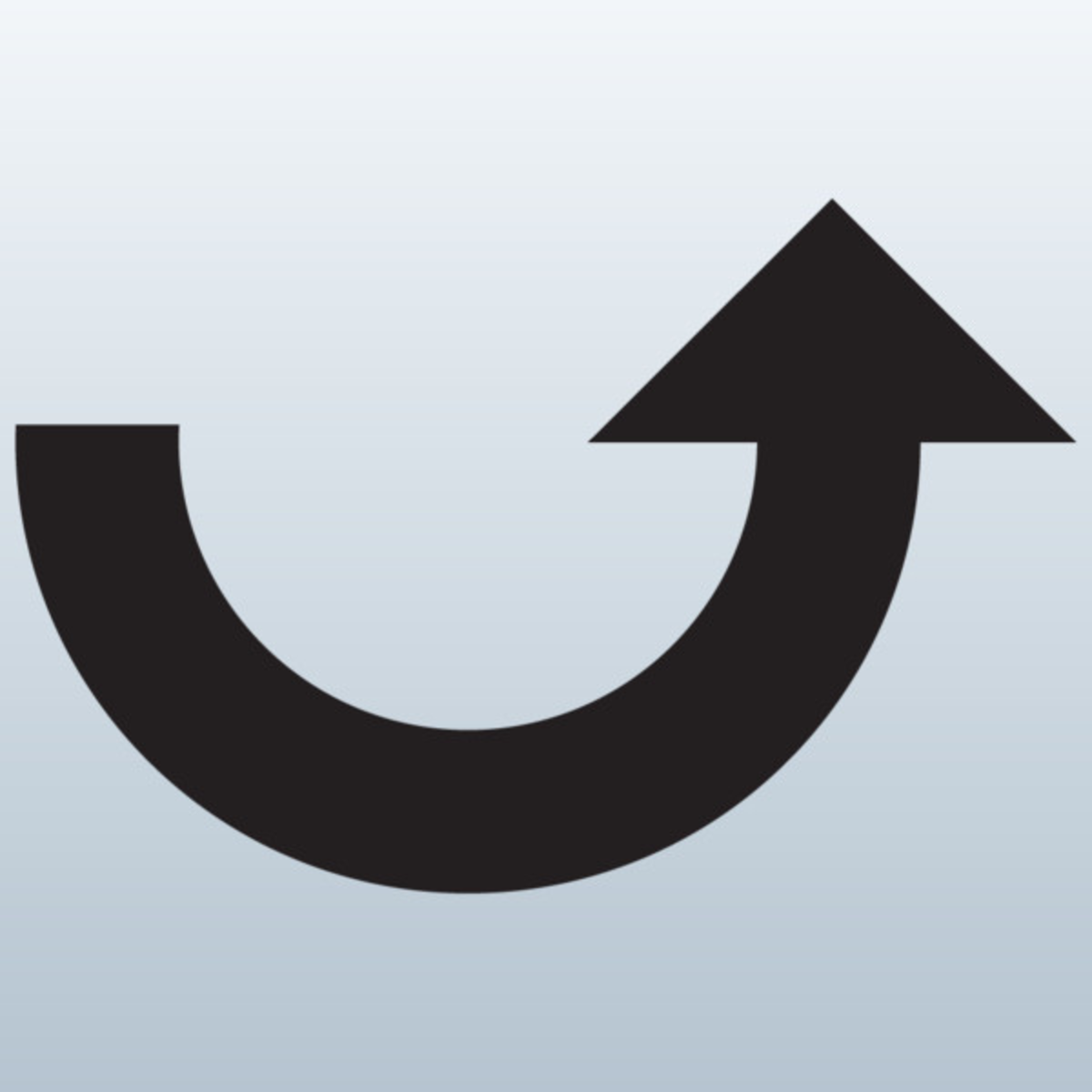
Параллельно с реабилитацией старого города Кавлашвили в соавторстве с другими архитекторами проектировал современные жилые и общественные здания. Один из таких объектов — Центральный водно-спортивный комплекс на набережной Куры, выполненный совместно с Рамазом Кикнадзе и Гурамом Абуладзе.
Строительство бассейна началось в 1968 году, но вскоре было приостановлено. Вернулись к проекту лишь в 1976-м. Комплекс состоит из трёх блоков. В центре расположены три разного размера и глубины бассейна с бруталистскими вышками для прыжков в воду. Со стороны набережной — входная группа с кассами и комментаторские кабины. По другую сторону от бассейнов — открытые трибуны на 5 500 мест, под которыми спроектирован трёхэтажный комплекс с душевыми, тренировочными, кафе, актовым и выставочным залами, служебными помещениями. Фасад со стороны набережной отделан жёлтым болнисским туфом. Верхнюю его часть по всей длине украшает мозаичное панно, выполненное художником Николаем Игнатовым.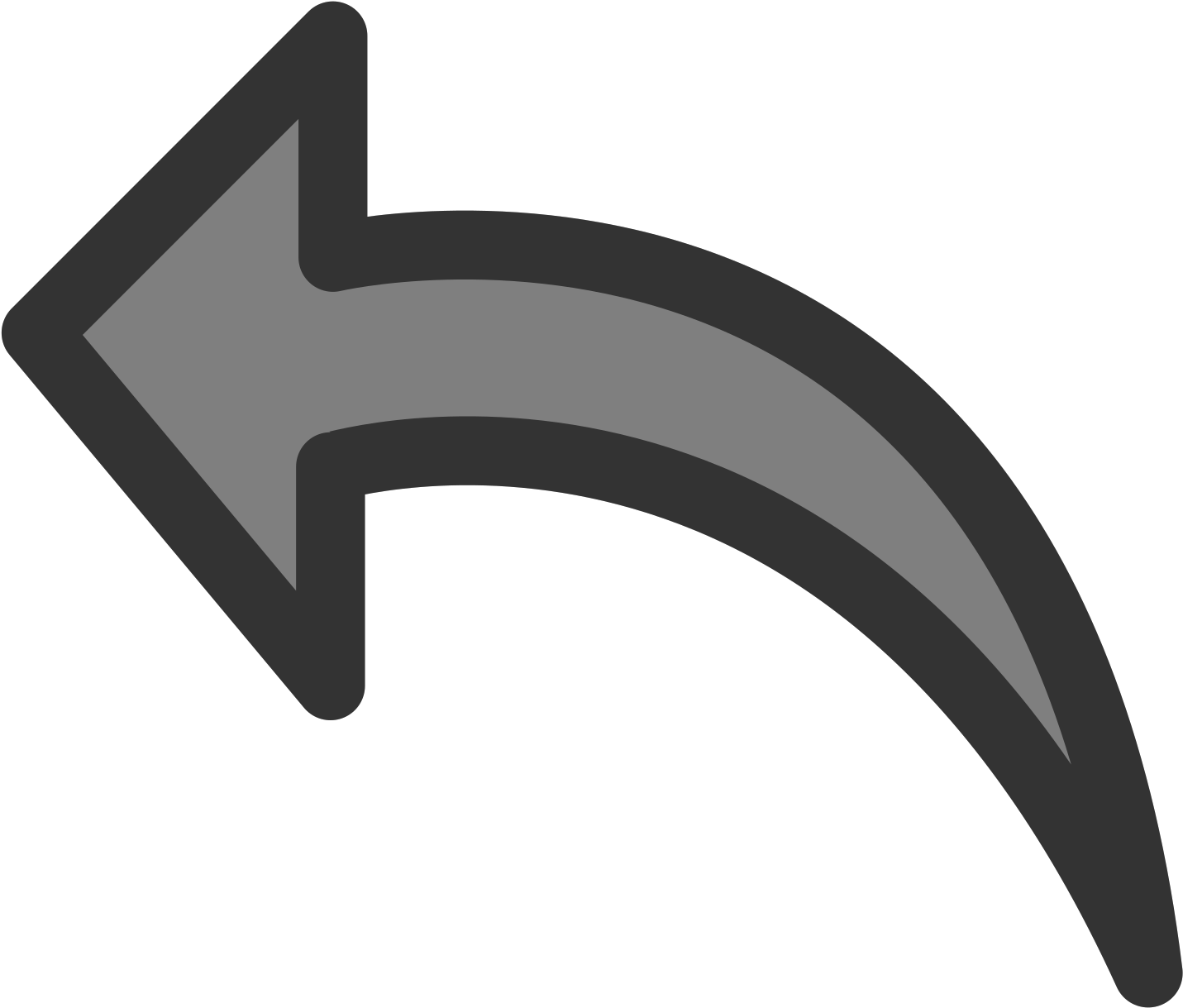
На момент открытия плавательный комплекс отвечал всем международным стандартам. Здесь проводились всесоюзные и международные соревнования. В 1982 году эта работа архитекторов получила Премию Совета министров СССР.
«Лагуна Вере», как стали называть плавательный комплекс в 1990-х, функционировал до декабря 2013-го. Летом 2015 года грузинские градозащитники обратились в Национальное агентство по сохранению культурного наследия с заявлением о присвоении комплексу статуса памятника. Будущее здания до сих пор неизвестно. Кроме того, в 2015-м комплекс пострадал во время сильного наводнения на реке Вере, и собственники не спешат приводить его в порядок.
АРХЕОЛОГИЧЕСКИЙ МУЗЕЙ
Адрес: Дигоми, Трельская возвышенность
Архитекторы: Шота Кавлашвили, Шота Гванцеладзе, скульптор Тенгиз Кикалишвили
Год постройки: 1988
Ещё одна работа Кавлашвили — Тбилисский музей археологии на западной окраине города. Район Дигоми начали застраивать ещё в 1960-х, преимущественно 5–8-этажными типовыми домами. В 1970–1980-х архитектурный облик жилого массива стал разнообразнее за счёт возведения крупнопанельных зданий. В это же время начинается освоение возвышенности, расположенной на пересечении проспекта Робакидзе (бывший проспект Дружбы) и аллеи Давида Агмашенебели (начало Военно-Грузинской дороги). В 1981 году на одном из холмов был установлен 45-метровый монумент «Счастье народам» Зураба Церетели — переработанный вариант его же мемориально-декоративного комплекса «Дружба и счастье народов» (другое название — «Счастье детям всего мира»), подаренного американскому городу Брокпорт в 1979 году. Проект застройки склона горы в Тбилиси, помимо мемориала, предполагал возведение комплекса туристической гостиницы и Археологического музея. Выбор места для музея не случаен. На холмах вдоль Военно-Грузинской дороги располагается Трельский могильник — один из крупнейших в Тбилиси археологических памятников конца II — начала I тысячелетия до нашей эры.
Район Дигоми начали застраивать ещё в 1960-х, преимущественно 5–8-этажными типовыми домами. В 1970–1980-х архитектурный облик жилого массива стал разнообразнее за счёт возведения крупнопанельных зданий. В это же время начинается освоение возвышенности, расположенной на пересечении проспекта Робакидзе (бывший проспект Дружбы) и аллеи Давида Агмашенебели (начало Военно-Грузинской дороги). В 1981 году на одном из холмов был установлен 45-метровый монумент «Счастье народам» Зураба Церетели — переработанный вариант его же мемориально-декоративного комплекса «Дружба и счастье народов» (другое название — «Счастье детям всего мира»), подаренного американскому городу Брокпорт в 1979 году. Проект застройки склона горы в Тбилиси, помимо мемориала, предполагал возведение комплекса туристической гостиницы и Археологического музея. Выбор места для музея не случаен. На холмах вдоль Военно-Грузинской дороги располагается Трельский могильник — один из крупнейших в Тбилиси археологических памятников конца II — начала I тысячелетия до нашей эры.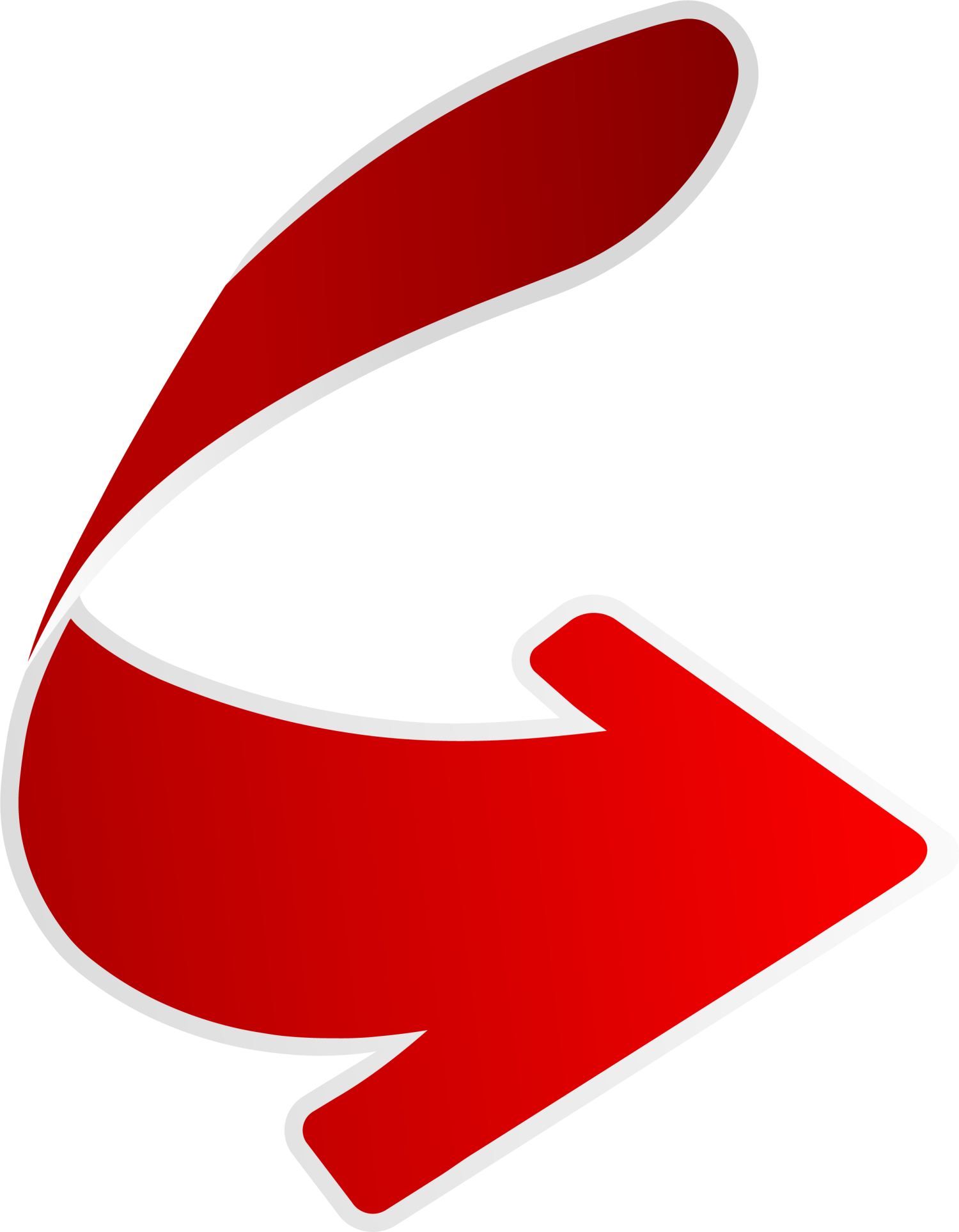 Музей расположен на кромке холма по оси проспекта Дружбы и является визуальной доминантой района. Здание в плане представляет собой три вытянутых в одну линию цилиндра. Объёмно-планировочное решение объясняется тем, что под музей было решено приспособить располагавшиеся здесь резервуары для хранения воды. Здание облицовано жёлтым болнисским туфом. Центральный вход акцентирован барельефом работы Тенгиза Кикалишвили, изображающим лежащего в древнем погребении человека.
Музей расположен на кромке холма по оси проспекта Дружбы и является визуальной доминантой района. Здание в плане представляет собой три вытянутых в одну линию цилиндра. Объёмно-планировочное решение объясняется тем, что под музей было решено приспособить располагавшиеся здесь резервуары для хранения воды. Здание облицовано жёлтым болнисским туфом. Центральный вход акцентирован барельефом работы Тенгиза Кикалишвили, изображающим лежащего в древнем погребении человека.
С 1990-х музей работал как хранилище, в котором находилось около 10 тысяч экспонатов. По сообщению Национального музея Грузии, в здании ведётся реконструкция, однако по факту оно находится в заброшенном полуразрушенном состоянии уже много лет. Не сохранилось и «Счастье народам» на соседнем холме. В начале 1990-х монумент рухнул. В 1994 году Зураб Церетели установил здесь бронзовую скульптуру Святой Нино, копия которой выставлена во дворе ММСИ на Петровке.
НОВЫЙ КОМПЛЕКС ТБИЛИССКОГО ГОСУДАРСТВЕННОГО УНИВЕРСИТЕТА
Адрес: улица Университетская
Архитекторы: Зураб Копаладзе, Бидзина Маминайшвили, Нодар Мгалоблишвили, Лери Медзмариашвили, Нодар Микадзе, Соломон Ревишвили, Александр Сабашвили, Деви Чопикашвили, Ш. Качкачишвили
Качкачишвили
Годы постройки: 1971–1980-е
Один из крупнейших модернистских объектов 70–80-х — новый комплекс Тбилисского госуниверситета у западной границы города. По проекту ансамбль занимал площадь 240 гектаров по обе стороны реки Вере — в районах Сабуртало и Багеби. В сабурталинской части располагались учебные и административные здания, а на другом берегу — корпуса общежитий. Комплекс рассчитывался на 8 тысяч студентов.
В 1968 году, ещё до разработки проекта нового комплекса, здесь построили здание для механико-математического факультета — так называемый «высотный корпус» университета, — так что авторскому коллективу пришлось увязывать архитектуру ансамбля с уже построенным. Проект, кроме учебных корпусов, предусматривал строительство научной библиотеки с хранилищем на 5 миллионов книг, ректората, музея и актового зала на 1300 мест, столовой, спортивных сооружения. Реализовали проект лишь частично.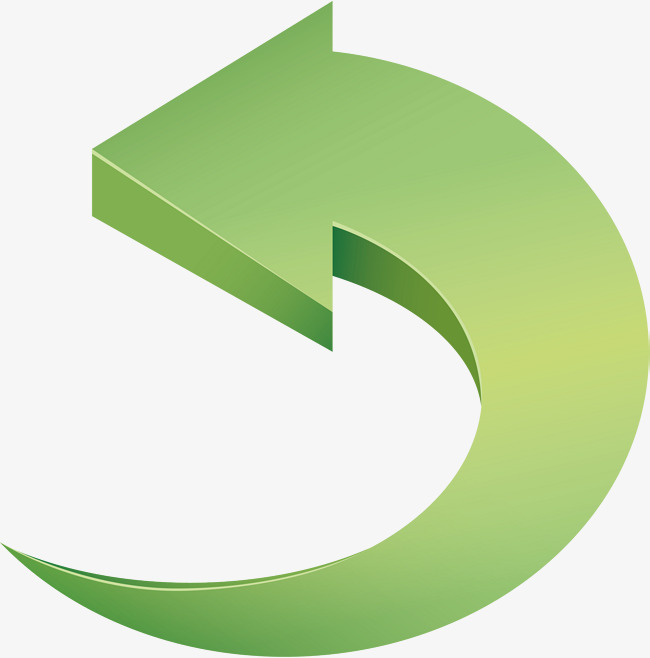 Не были построены стадион и часть корпусов. Через ущелье реки Вере возвели мост (архитектор Гурам Лагорашвили, конструктор Георгий Карцивадзе). Ниже по течению планировалось устройство плотины с последующим озеленением и благоустройством образовавшегося водоёма.
Не были построены стадион и часть корпусов. Через ущелье реки Вере возвели мост (архитектор Гурам Лагорашвили, конструктор Георгий Карцивадзе). Ниже по течению планировалось устройство плотины с последующим озеленением и благоустройством образовавшегося водоёма.
ЖЕЛЕЗНОДОРОЖНЫЙ ВОКЗАЛ
Адрес: Вокзальная площадь
Архитекторы: Реваз Байрамишвили, Александр Джибладзе, Гиви Шавдия, И. Кавлашвили
Год постройки: 1969–1988
Здание нового железнодорожного вокзала — одно из последних произведений тбилисского модернизма. Первый вокзал в Тбилиси появился ещё в 1872 году, а в 1952-м на его месте выстроили новое здание по проекту Гавриила Тер-Микелова. Сталинский ансамбль площади дополняли жилые дома на противоположной стороне.
Облик площади стал меняться спустя 15 лет. В 1966-м открылось тбилисское метро, одна из станций которого вела к вокзалу, а в 1969-м возле неоклассической сталинки с позолоченным шпилем выросло техническое здание железной дороги. Ещё через десять лет на прилегающей территории архитекторы Владимир Куртишвили, Мераб Кавлашвили, Заза Исакадзе, Гия Ткемаладзе и Александр Тотибадзе спроектировали магазин «Детский мир», а на месте старого вокзала решили построить новый.
Ещё через десять лет на прилегающей территории архитекторы Владимир Куртишвили, Мераб Кавлашвили, Заза Исакадзе, Гия Ткемаладзе и Александр Тотибадзе спроектировали магазин «Детский мир», а на месте старого вокзала решили построить новый.
Комплекс железнодорожного вокзала включает в себя основное здание с залом ожидания, платформами и техническими помещениями, а также подземный комплекс с системой переходов, торговых павильонов. В высотной части здания размещается гостиница. Широкий пандус позволяет беспрепятственно подъехать к входу в терминал, а массивный козырёк по всему периметру здания защищает от осадков. В целом масштаб и архитектура сооружения напоминают скорее терминал аэропорта, нежели железнодорожный вокзал, а асимметрично расположенный блок гостиницы — диспетчерскую службу.
В 1992 году за эту работу коллектив архитекторов получил Госпремию Грузии. В 2006-м здание отдали в аренду частной компании на 49 лет. После реконструкции большую его часть занимают торговый центр и гостиница «Тбилиси централ».![]()
Текст: Армен Арутюнов
Фотографии: Roberto Conte, Stefano Perigo
иконок с закругленными стрелками — скачать бесплатно, PNG и SVG
иконки со стрелками с закругленными углами — скачать бесплатно, PNG и SVGИконки
Фото
Музыка
Иллюстрации
ПоискСтрелка вверх
+ Коллекция
Стрелка вверх
+ Коллекция
Стрелка вверх
+ Коллекция
Стрелка вверх
+ Коллекция
Стрелка вверх
+ Коллекция
Вверх
+ Коллекция
Коллекция Стрелка
+ Коллекция
Стрелка вверх
+ Коллекция
Стрелка вверх
+ Коллекция
Стрелка вверх
+ Коллекция
Стрелка вверх
+ Коллекция
Стрелка вверх
+ Коллекция
Стрелка вверх
Коллекция+ Коллекция
Стрелка вверх
+ Коллекция
Стрелка вверх
+ Коллекция
Стрелка вверх
+ Коллекция
Стрелка вверх
+ Коллекция
Стрелка вверх
+ Коллекция
Стрелка вверх
9000+ Коллекция
КоллекцияВверх Стрелка
+ Коллекция
Стрелка вверх
+ Коллекция
Стрелка вверх
+ Коллекция
Стрелка вверх
+ Коллекция
Стрелка вверх
+ Коллекция
Стрелка вверх
+ Коллекция
Стрелка вверх
Коллекция+ Коллекция
Стрелка вверх
+ Коллекция
Анимированная
Стрелка вверх
+ Коллекция
Стрелка вверх
+ Коллекция
Стрелка вверх
+ Коллекция
Стрелка вверх+ Collection
Back Arrow
+ Collection
Back Arrow
+ Collection
Back Arrow
+ Collection
Back Arrow
+ Collection
Back Arrow
+ Collection
+ Коллекция
Back Arrow
+ Collection
Back Arrow
+ Collection
Back Arrow
+ Collection
Back Arrow
+ Collection
Back Arrow
+ Collection
Back Arrow
+ Collection
+ Collection
Back Arrow
+ Collection
Back Arrow
+ Collection
Back Arrow
+ Collection
Back Arrow
+ Collection
Back Arrow
+ Collection
Back Arrow2 + Collection
Back Arrow
Стрелка назад
+ Коллекция
Стрелка назад
+ Коллекция
Анимированная
Стрелка назад
+ Коллекция
Стрелка назад
+ Коллекция
Стрелка назад
+ Коллекция
+ Коллекция
КоллекцияBack Arrow
+ Коллекция 9 0003
Повернуть
+ Коллекция
Повернуть
+ Коллекция
Повернуть
+ Коллекция
Повернуть
+ Коллекция
Повернуть
+ Коллекция
Повернуть
+ Коллекция
+ Коллекция
+ Коллекция
Повернуть
+ Сбор
Повернуть
+ Сбор
Повернуть
+ Сбор
Повернуть
+ Сбор
Повернуть
+ Сбор
Повернуть
+ Сбор
+ Сбор
+ Сбор Повернуть+ Сбор
Повернуть
+ Сбор
Повернуть
+ Сбор
Повернуть
+ Сбор
Повернуть
+ Сбор
Повернуть
+ Сбор
Повернуть
+ Сбор
+ Сбор
Повернуть
+ Сбор
Повернуть
+ Сбор
Повернуть
+ Сбор
Повернуть
+ Сбор
Повернуть
+ Сбор
000 Повернуть
+ Сбор
Повернуть
+ Сбор
Повернуть
+ Сбор
Повернуть
+ Сбор
Повернуть
+ Сбор
Повернуть
+ Сбор
Повернуть
+ Сбор
Повернуть
+ Сбор
Повернуть
9000 9000 2 + СборАкция с округлением
+ Коллекция
Повернуть
+ Коллекция
Акция с округлением
+ Коллекция
Акция с округлением
+ Сбор
Акция с округлением
+ Коллекция
000 с округлением акций
Коллекция
+ Коллекция
Акция с округлением
+ Коллекция
Повтор
+ Коллекция
Акция с округлением
+ Коллекция
Акция с округлением
+ Коллекция
Акция с округлением
+ Коллекция
Акция с округлением
+ Коллекция
Поделиться с округлением
+ Коллекция
Повтор
+ Коллекция
Повтор
+ Коллекция
Повтор
+ Коллекция
Прокрутка вниз
+ Коллекция
+ Коллекция
+ Коллекция
000
Коллекция Коллекция
Повтор
+ Коллекция
Повтор
+ Коллекция
Прокрутка вниз
+ Коллекция
Прокрутка вниз
+ Коллекция
Повторить
+ Коллекция
000
000
000
+ Коллекция Повтор
9 0002 + CollectionReplay
+ Collection
Scroll Down
+ Collection
Scroll Down
+ Collection
Scroll Down
+ Collection
Scroll Down
+ Collection
Scroll Down
+ Collection
Scroll Down
Прокрутка вниз
+ Коллекция
Прокрутка вниз
+ Коллекция
Прокрутка вниз
+ Коллекция
Прокрутка вниз
+ Коллекция
Прокрутка вниз
+ Коллекция
+ Коллекция
+ Коллекция
+ Коллекция Прокрутка вниз
+ Коллекция
Прокрутка вниз
+ Коллекция
Прокрутка вниз
+ Коллекция
Прокрутка вниз
+ Коллекция
Прокрутка вниз
+ Коллекция
Прокрутка вниз
+ Коллекция
Прокрутка вниз
+ Собирать ion
Прокрутка вниз
+ Коллекция
Прокрутка вниз
+ Коллекция
Прокрутка вниз
+ Коллекция
Прокрутка вниз
+ Коллекция
Прокрутка вверх
+ Коллекция
Сдвинуть вверх
Коллекция
Slide Up
+ Collection
Scroll Up
+ Collection
Scroll Up
+ Collection
Scroll Up
+ Collection
Как сделать изогнутые стрелки в PowerPoint
Изогнутые стрелки идеально подходят для создания диаграмм PowerPoint и для указания объектов и изображений на слайдах презентации.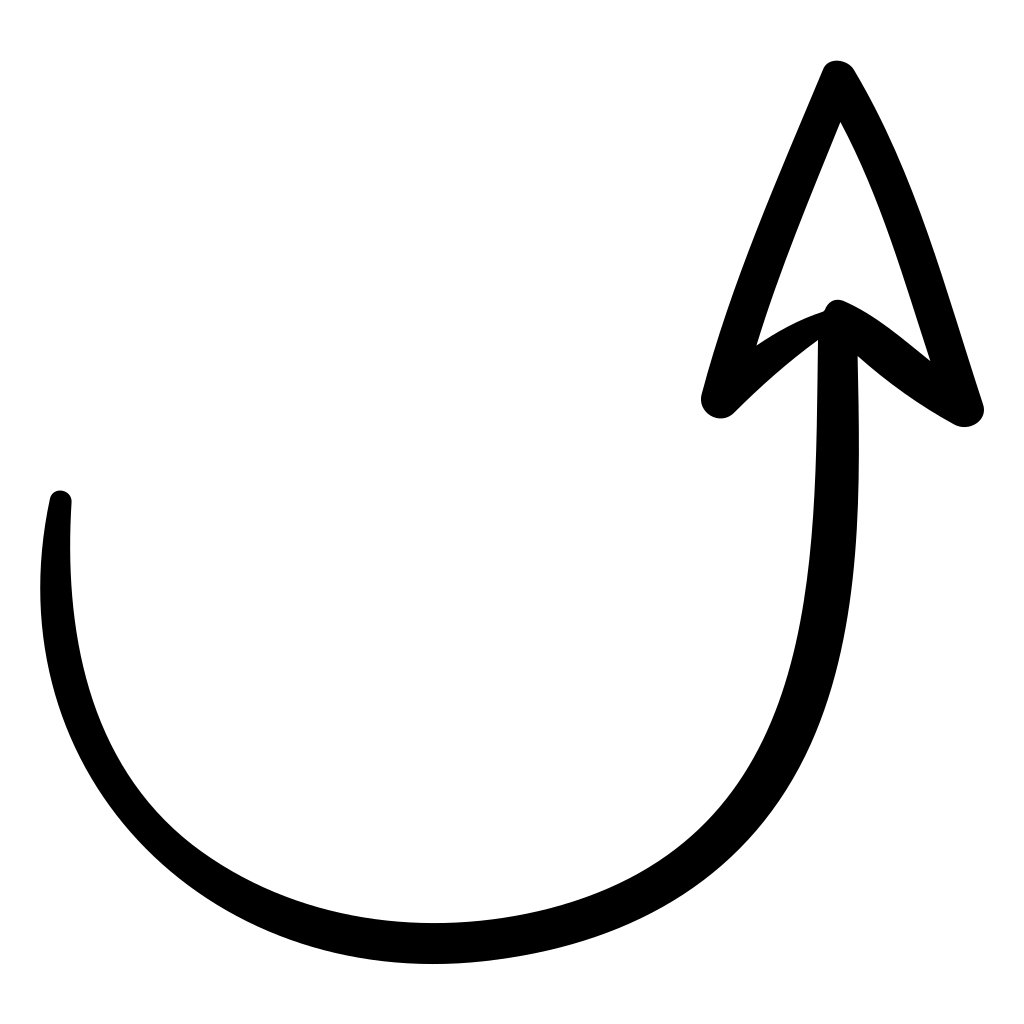 Существует ряд способов сделать изогнутые стрелки в PowerPoint, выполнив всего несколько простых шагов.
Существует ряд способов сделать изогнутые стрелки в PowerPoint, выполнив всего несколько простых шагов.
Создание изогнутых стрелок в PowerPoint
После того, как вы овладеете искусством создания изогнутых стрелок в PowerPoint, вы сможете не только создавать свои собственные пользовательские диаграммы, но и их последствия практически безграничны, поэтому знание того, как сделать изогнутую стрелку, — это навык, который вы должны может захотеть добавить в свой арсенал как джедай PowerPoint!
Ниже приведены три простых метода, которые можно использовать для создания изогнутых стрелок в PowerPoint.В этом посте мы использовали PowerPoint 2013, чтобы продемонстрировать наше руководство.
Метод 1. Использование изогнутых стрелок в PowerPoint с использованием фигур изогнутых стрелок
Самый простой способ создать изогнутую стрелку — использовать фигуры PowerPoint. Просто перейдите в Вставить -> Фигуры -> Стрелки блока и выберите стрелку кривой по вашему выбору.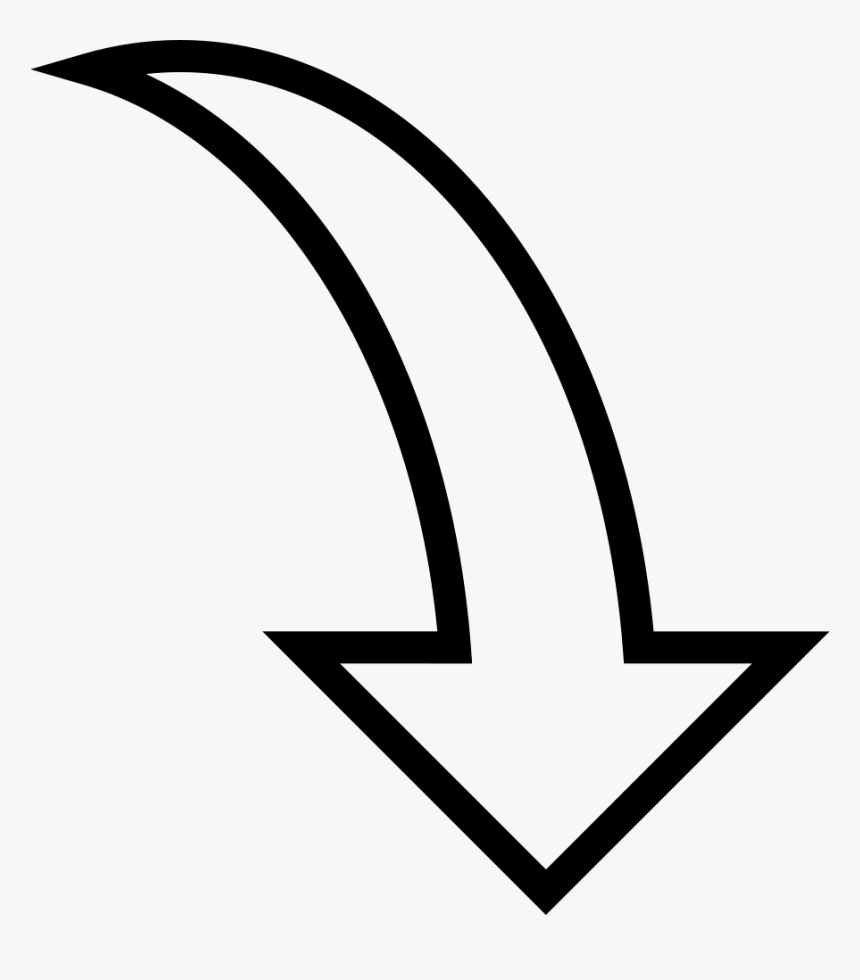 Есть четыре варианта изогнутых стрелок, включая изогнутые стрелки вправо, влево, вверх и вниз. Вы также можете использовать стрелки другой формы, например стрелку U-образного поворота (в зависимости от ваших требований).
Есть четыре варианта изогнутых стрелок, включая изогнутые стрелки вправо, влево, вверх и вниз. Вы также можете использовать стрелки другой формы, например стрелку U-образного поворота (в зависимости от ваших требований).
После выбора формы просто нарисуйте ее на своем слайде. Вы можете настроить изогнутую стрелку несколькими способами, например, желтые точки, показанные на изображении ниже, могут помочь вам изменить размер стрелки, сделав ее толстой или тонкой. Точно так же маленькая белая стрелка наверху вашей фигуры может помочь вам повернуть стрелку.
После того, как стрелка нарисована и выровнена, вы можете использовать параметры форматирования в PowerPoint, чтобы перекрасить стрелку, добавить текстовые поля рядом со стрелкой, чтобы создать диаграмму, и смешать вещи, добавив изображения на слайды, чтобы дополнить стрелки.
Метод 2: объединение фигур в PowerPoint для создания изогнутых стрелок
Еще одним прекрасным способом создания изогнутых стрелок в PowerPoint является игра с фигурами.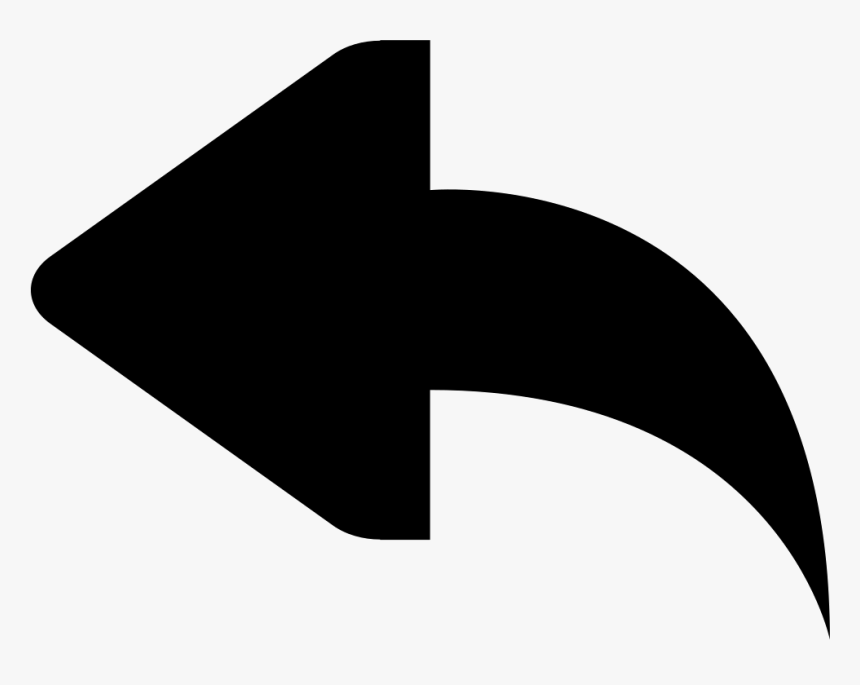 В приведенном ниже примере мы покажем вам, как легко комбинировать различные формы в PowerPoint, чтобы рисовать собственные стрелки.
В приведенном ниже примере мы покажем вам, как легко комбинировать различные формы в PowerPoint, чтобы рисовать собственные стрелки.
Для начала выберите форму Луны из Вставка -> Фигуры -> Основные фигуры.
На следующем шаге нарисуйте форму луны и измените ее размер в соответствии с вашими требованиями.Вы можете использовать желтый квадрат в середине фигуры, чтобы сделать ее тонкой или толстой, чтобы стрелка была нарисована в соответствии с необходимой шириной.
Теперь выберите равнобедренную форму из Вставка -> Фигуры -> Основные формы. Вы также можете выбрать другие формы или комбинации форм, если хотите.
Поместите равнобедренный объект поверх формы луны и отрегулируйте ее в соответствии со своими потребностями.
Выберите обе формы с помощью клавиши «Shift» на клавиатуре и перейдите на вкладку «Формат».Отсюда перейдите в раздел «Объединить фигуры» и выберите «Объединить», чтобы объединить обе фигуры.
Вы можете создавать стрелки, используя ряд комбинаций форм, например, вы также можете объединить форму блочной дуги с треугольником, чтобы создать изогнутую стрелку.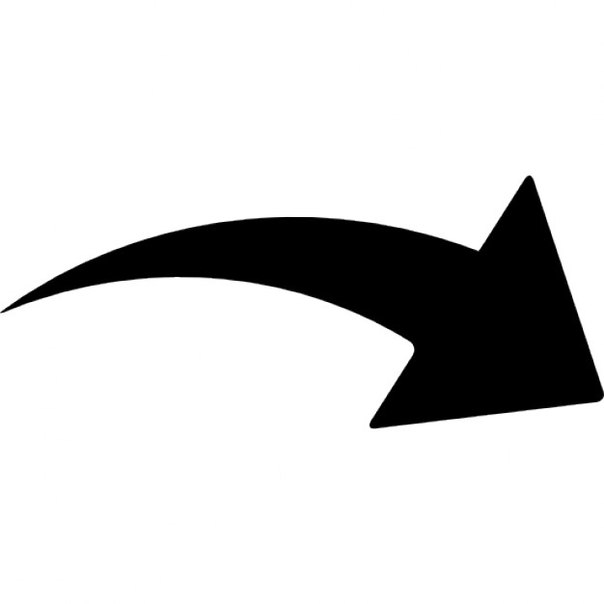
На изображении ниже показана изогнутая стрелка, созданная с помощью блочной дуги и равнобедренного треугольника, слитых в одну форму.
Используя вышеупомянутый метод, вы можете создавать различные типы изогнутых стрелок в PowerPoint, объединяя разные формы вместе.Вы можете форматировать свои фигуры, используя параметры форматирования, чтобы придать им желаемый цвет и эффект.
Способ 3. Использование графики SmartArt
Если вы хотите создать профессиональную диаграмму, графика SmartArt предлагает большое количество тематической графики со стрелками, включая изогнутые стрелки. Например, вы можете найти стрелку вверх или вниз на диаграммах процессов в SmartArt.
Вы можете отформатировать диаграмму, используя различные параметры в меню ленты, добавить текст в заполнители на диаграмме или добавить дополнительные текстовые поля, а также перекрасить и изменить размер диаграмм с изогнутыми стрелками.
Это может позволить вам создавать что угодно, от простых до сложных диаграмм со стрелками в PowerPoint.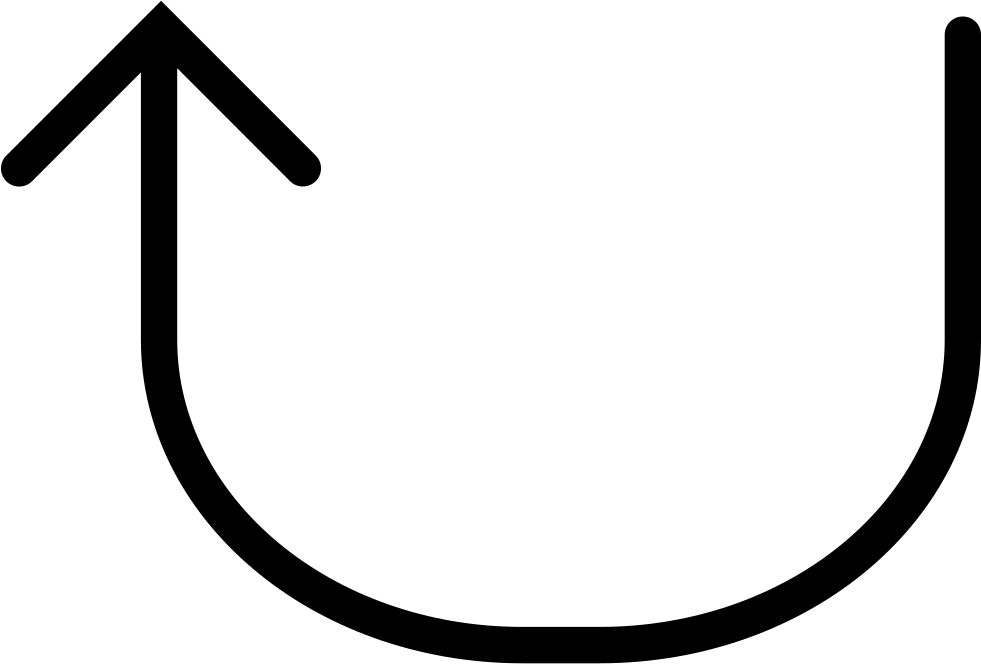 Лучшее в диаграммах с изогнутыми стрелками SmartArt заключается в том, что вы можете быстро создавать собственные диаграммы, которые могут быть настолько сложными, насколько захотите.
Лучшее в диаграммах с изогнутыми стрелками SmartArt заключается в том, что вы можете быстро создавать собственные диаграммы, которые могут быть настолько сложными, насколько захотите.
Если вы не хотите создавать изогнутые диаграммы со стрелками и вместо этого хотите использовать настраиваемые готовые шаблоны, тогда ознакомьтесь с нашими шаблонами PowerPoint со стрелками. Для получения дополнительной информации см. Планы и цены.
бесплатных клипартов со стрелками, скачать бесплатно картинки, бесплатные картинки в библиотеке клипартов
клипарт изогнутая стрелка
прозрачный фон изогнутая стрелка png
изогнутая стрелка png клипарт
изогнутая стрелка клипарт
черно-белая изогнутая стрелка клипарт
изогнутая стрелка клипарт
клипарт стрелка
рисованной красная стрелка
круглая стрелка png
изогнутая стрелка, указывающая вправо
клипарт стрелка
рисованной красной изогнутой стрелкой
стрелка клипарт
черная изогнутая стрелка картинки
изогнутая стрелка png
клипарт изогнутая стрелка png
изогнутая стрелка клипарт черно-белый
изогнутая желтая стрелка png
изогнутые стрелки клипарт
прозрачный фон изогнутая стрелка изогнутая линия клипарт
изогнутая зеленая стрелка png
синяя изогнутая стрелка вектор
длинная изогнутая стрелка png
стрелки клипарт дизайн
изогнутая стрелка белая png
изогнутая стрелка png
png круглая стрелка
фиолетовая изогнутая стрелка png
изогнутая стрелка картинки прозрачный
изогнутая стрелка цвет png
изогнутая стрелка, указывающая вниз
маленькая изогнутая стрелка, указывающая влево
картинки
изогнутая стрелка gif прозрачный
черная изогнутая стрелка клипарт
PNG стрелкапоменять клипарт
изогнутая стрелка картинки
картинки
изогнутая линия стрелка png
мятно-зеленая стрелка прозрачный
зеленый прозрачный фон изогнутая стрелка png
клипарт стрелка
стрелки бесплатно клип арт
прозрачный фон изогнутая белая стрелка
изогнутая синяя стрелка png
клипарт прозрачная изогнутая стрелка
вектор изогнутая стрелка png
Символы стрелок ← ↑ → ↓ ▲ ▼ ◀ ▶ Символы стрелок и направлений в Юникоде
Стрелки в Юникоде
В Unicode более 600 стрелок.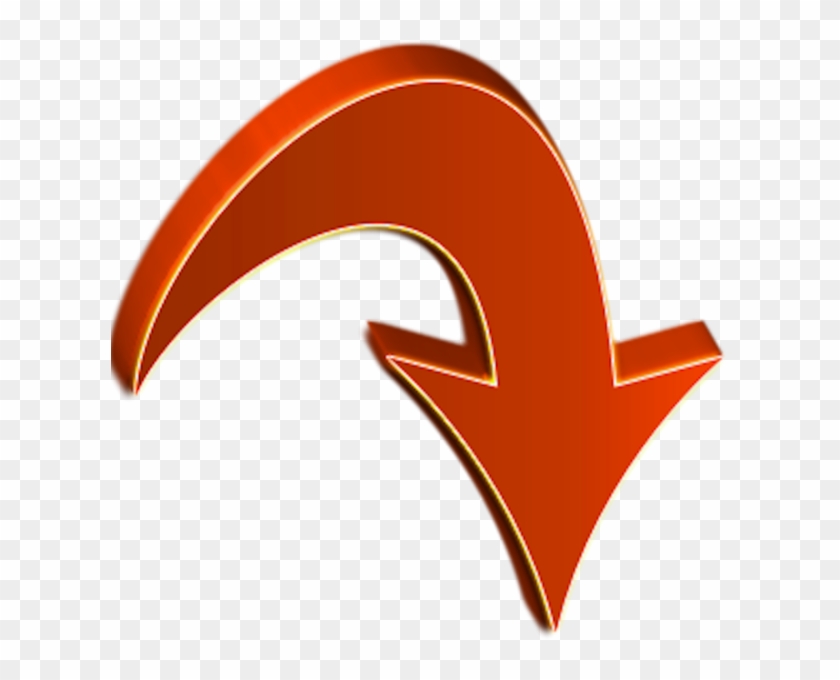 У них разные функции и разные роли. Их можно использовать для указания направлений 🡲, для определения логических потоков ⇏ или для визуальной ссылки на клавиши со стрелками →.
У них разные функции и разные роли. Их можно использовать для указания направлений 🡲, для определения логических потоков ⇏ или для визуальной ссылки на клавиши со стрелками →.
Внешний вид стрелы может быть абсолютно разным: стрелки могут быть волнистыми ↝, зигзагообразными ↯, тяжелыми 🡇, разнонаправленными ⥄, круговыми ⭮, двуглавыми ⟷, пернатыми ➶ или ленточными.
В основном это горизонтальные стрелки, закодированные в Unicode: 🢠 влево и вправо 🢡. Однако в Юникоде есть несколько видов стрелок для индексации других направлений: вверх 🠕 и вниз 🠗.
Все простые односторонние или двуглавые стрелки могут быть реализованы с помощью различных кодировок символов из 8 направлений: 2 по горизонтали, 2 по вертикали и 4 по диагонали.
В 1991 году первая версия Unicode 1.0 содержала 130 стрелок.
Базовые стрелки размещены в Стрелки 2190–21FF раздел.
Остальные стрелки также занимают следующие разделы Unicode:
Разные символы 2600–26FF
Дингбаты 2700–27BF
Разные математические символы-A 27C0–27EF
Дополнительные стрелки-A 27F0–27FF
Дополнительные стрелки-B 2900–297F
Разные математические символы-B 2980–29FF
Разные символы и стрелки 2B00–2BFF
Разные математические символы-B 2980–29FF
Дополнительные стрелки-C 1F800–1F8FF
Дополнительные математические операторы 2A00–2AFF
Комбинирование диакритических знаков 0300–036F
Расширенное объединение диакритических знаков 1AB0–1AFF
Комбинирование диакритических знаков для символов 20D0–20FF
Формы половинной и полной ширины FF00 – FFEF
Разные символы и пиктограммы 1F300–1F5FF
Разное техническое 2300–23FF
Тональные буквы модификатора A700 – A71F
Буквы-модификаторы интервала 02B0–02FF
Значение символа стрелки
Если вас интересует значение любой стрелки, вы должны навести указатель мыши на символ, чтобы увидеть ее имя.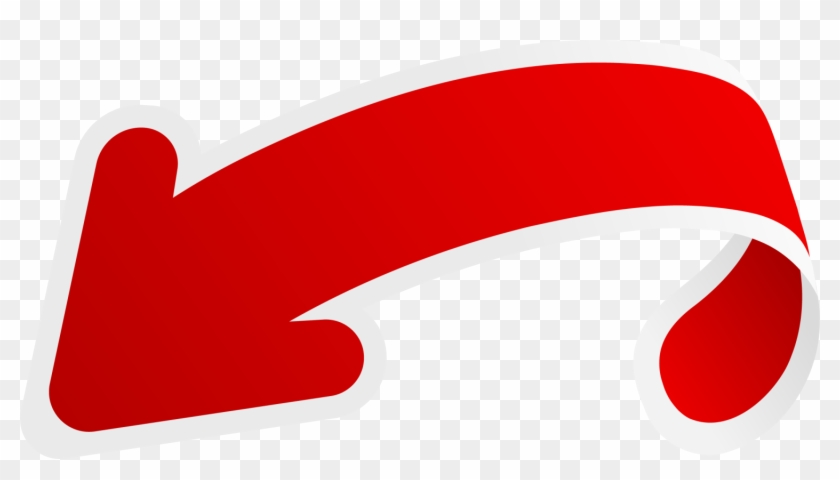 Также вы можете перейти на страницу, посвященную этому символу. Стрелки могут указывать направления силы в физике, их можно использовать для указания направлений в общественных местах или как символы математики. Стрелки могут играть множество ролей, и некоторые значения стрелок вы можете увидеть ниже.
Также вы можете перейти на страницу, посвященную этому символу. Стрелки могут указывать направления силы в физике, их можно использовать для указания направлений в общественных местах или как символы математики. Стрелки могут играть множество ролей, и некоторые значения стрелок вы можете увидеть ниже.
Стрелки в математике
Длинные стрелки В Юникоде длинные стрелки занимают диапазон U + 27F5 … U + 21F. Длинные стрелки отличаются от своих коротких вариантов не только стилистически своими глифами, но и семантически.Например, короткие стрелки используются для пределов: lim 0 → бесконечность. И длинные стрелки используются с преобразованиями (например, преобразование Фурье).
Стрелки и логические выражения
9 9085 9085 9 9085 9085 только если и только если 9085 7| → | Последствия; функция от … до, предел, обозначение стрелок Конвея |
| ← | Импликационное преобразование |
| ↔ | Эквивалент, отношение … к … |
| ↛ | Конверсия |
| ↚ | Конверс без импликации |
| ↮ | Сложение по модулю 2 |
| ↑ | Стрелка вверх-стрелка Кнута для экспоненты, ход Шеффера 9085 |
| ↓ | Пронзающая стрелка (ни A, ни B) |
| ⇒ | Логическое следствие, импликация |
| ⇐ | Обратная цепочка, обратная импликация |
| ⇔ | ⇔ |
| ↦ | Соответствует |
| ⇸ | Частично определенная функция |
| ↠ ⇾ | Выступ от.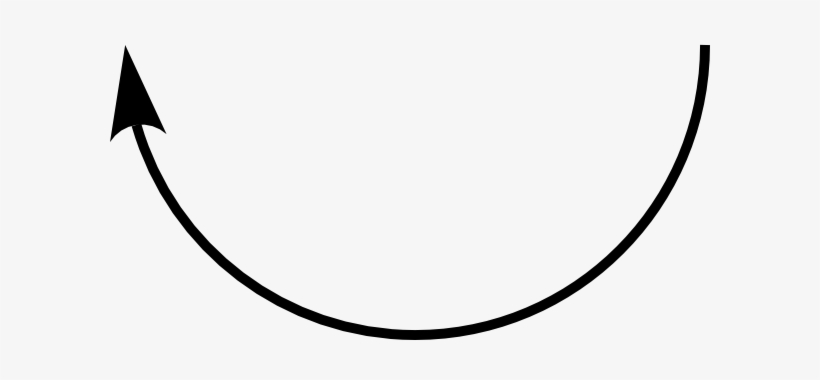 .. в … .. в … |
| ⤀ | Частичное вмешательство от … до |
| ↣ | Инъективное отображение от … до |
| ↪ | Инъективное отображение от … до |
| ⤔ | Инъективно определяемая функция от … до |
| ⤖ | Биекция от … до |
| ⤗ | Частичная биекция от … до |
| ⇋ | Ψ Ψ вместо «Ψ по определению Φ», где Φ — предшествующее определенное, а Ψ определяется с помощью этого акронима |
| ⃗ | Вектор, векторное поле |
| ⃑ | Вектор, векторное поле |
| ↯ | Противоречие |
Стрелки в химии
9085 908 908| ↑ | Выделение газа |
| ↓ | Оседание |
| → | Реакция выполняется в одном направлении |
| ⇄ | |
| 9085 908 908 в обоих направлениях Переход между резонансными структурами | |
| ↯ | Электролиз |
Как я могу ввести символ стрелки?
1. Убедитесь, что вы включили NumLock,
2. Нажмите и удерживайте клавишу Alt левой рукой,
3. Введите значение альтернативного кода для нужной стрелки.
Убедитесь, что вы включили NumLock,
2. Нажмите и удерживайте клавишу Alt левой рукой,
3. Введите значение альтернативного кода для нужной стрелки.
Пример: Если вам нужен символ стрелки вниз ↓, введите 25 на цифровой клавиатуре, удерживая клавишу Alt.
Как мне найти альтернативный код символа стрелки?
Наш сайт — кладезь такой информации. Все, что вам нужно, это перейти на нужную вам страницу стрелки. Например, здесь: Стрелка вниз, а в разделе «Технические детали» вы найдете альтернативный код.В случае выше: 25.
Как создать сексуальную изогнутую стрелку в PowerPoint
Когда вы пытаетесь выделить ключевую часть диаграммы или таблицы , вы можете использовать стрелку. Создать стрелку в PowerPoint 2007 довольно просто, но не так очевидно, как создать привлекательную изогнутую стрелку . Я считаю, что изогнутые стрелки часто лучше прямых стрелок, поскольку они могут огибать другие важные точки данных на диаграмме или таблице, а не блокировать их. И давайте посмотрим правде в глаза — прямые стрелки очень скучны.
И давайте посмотрим правде в глаза — прямые стрелки очень скучны.
Как узнать сексуальную изогнутую стрелу?
Вы хотите уменьшить количество точек на стрелке, чтобы она была более гладкой
Неопытные пользователи PowerPoint будут использовать прямые стрелки или уродливые изогнутые стрелки, которые выглядят нарисованными от руки. У хорошей изогнутой стрелки плавный изгиб — без перегибов и резких изменений дуги. Чем больше точек на стрелке, тем больше будет изгибов. . Ключ состоит в том, чтобы минимизировать точки или изгибы (щелкните правой кнопкой мыши стрелку и выберите «Редактировать точки», чтобы увидеть, сколько точек указано на стрелке).Следующие шаги покажут вам, как добавить более профессиональные изогнутые стрелки к вашему следующему набору слайдов PowerPoint.
Шаг 1. Нарисуйте стрелку
Выберите параметр «Произвольная форма», а не параметр «Форма стрелки».
В PowerPoint 2007, если вы используете вариант рисования «стрелка» по умолчанию, вы можете создать только прямую стрелку.![]() По какой-то причине вы не можете редактировать форму стрелки, поэтому мы должны использовать другую форму, которую можно редактировать, — фигуру Freeform .Поскольку вы собираетесь редактировать фигуру после того, как она будет нарисована, вам не обязательно быть точным в исходном рисунке. Нажмите клавишу «Esc», чтобы прекратить рисование стрелки, когда у вас будет две точки или отрезок прямой.
По какой-то причине вы не можете редактировать форму стрелки, поэтому мы должны использовать другую форму, которую можно редактировать, — фигуру Freeform .Поскольку вы собираетесь редактировать фигуру после того, как она будет нарисована, вам не обязательно быть точным в исходном рисунке. Нажмите клавишу «Esc», чтобы прекратить рисование стрелки, когда у вас будет две точки или отрезок прямой.
Шаг 2 — Отредактируйте точки стрелки
Теперь, когда у вас нарисован отрезок линии, щелкните линию правой кнопкой мыши и выберите «Редактировать точки», чтобы начать добавление кривой к линии. С помощью синего маркера , который появляется при нажатии на одну из конечных точек, вы сможете изменить дугу линии.Возможно, вам придется поиграть с обоими концами линии, чтобы получить искомую кривую. Совет: убедитесь, что леска не перекручивается. Обратите внимание на углы синих ручек — думаю «плавный» и «постепенный» .
Используйте синие ручки в режиме редактирования, чтобы добавить кривую к сегменту линии.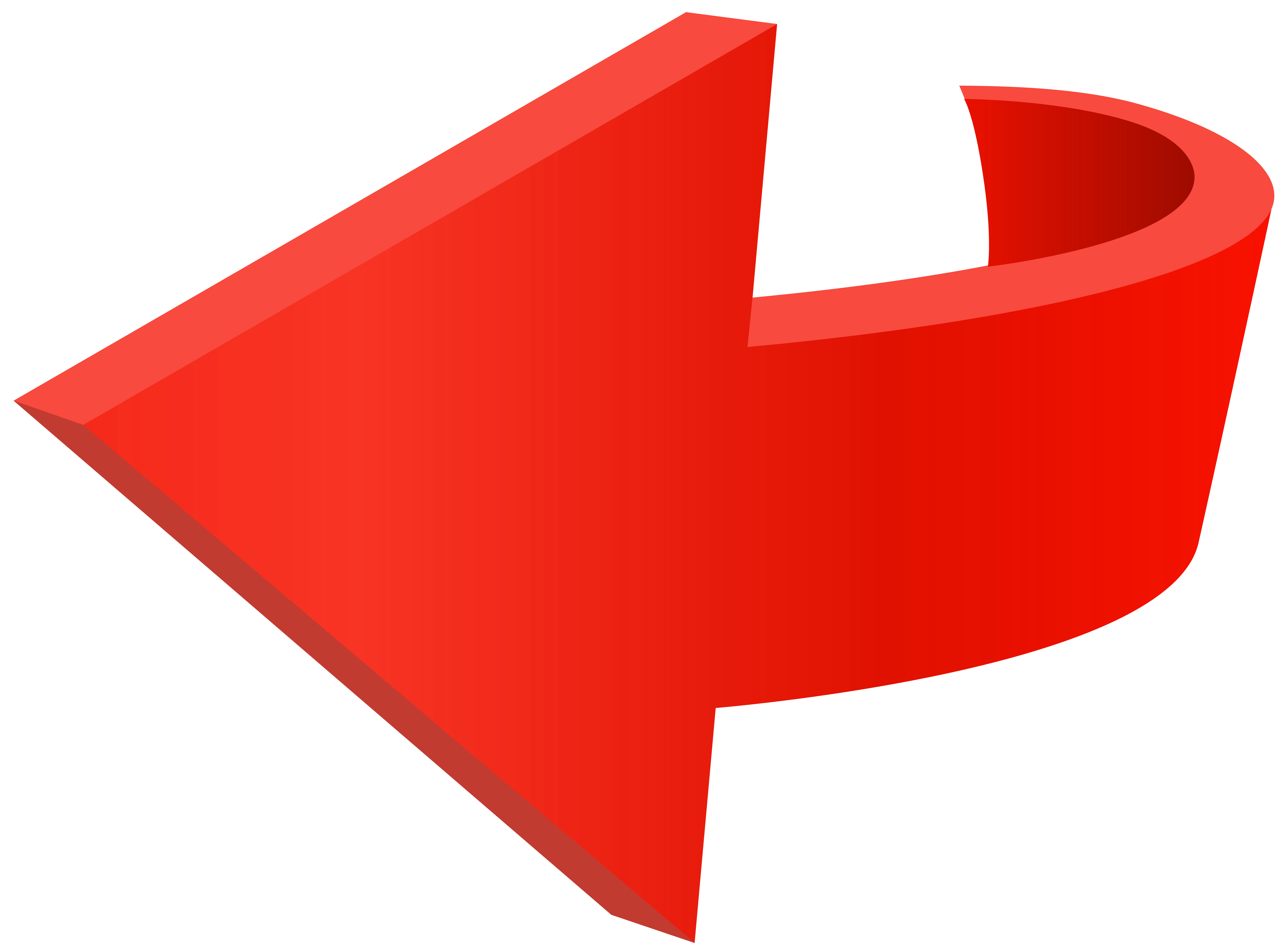
Шаг 3. Добавьте тип конца стрелки и ширину
Последний шаг — добавить начальный / конечный тип стрелки и отрегулировать ширину стрелки . Щелкните правой кнопкой мыши сегмент кривой и выберите «Форматировать фигуру» внизу всплывающего меню.В окне «Формат фигуры» перейдите на вкладку «Стиль линии», где вы сможете добавить тип конца и изменить ширину. Вуаля! У вас есть сексуальная изогнутая стрелка , которой позавидуют ваши коллеги.
Вкладка «Стиль линии» позволит вам добавить последние штрихи к изогнутой стрелке.
С тех пор, как я написал этот пост, я добавил еще одну статью о другом подходе к созданию «сексуальной изогнутой стрелки». Ознакомьтесь с моей последующей статьей в Части II.
(Посещали 164,550 раз, посещали сегодня 1)
Теги: стрелки, изогнутая стрелка, точки редактирования, Произвольная форма, Графика
Учебное пособие для: Закругленные стрелки | PowerFrameworks
Учебное пособие для
Альтернативные пули 014
Закругленные стрелки
Использование альтернативных маркеров
Эти изогнутые стрелки — простой способ украсить маркированный список. Лучше всего они работают двумя способами:
Лучше всего они работают двумя способами:
- Используется как оглавление в начале презентации, а затем каждый вариант помещается перед его разделом (анимация не требуется)
- Используется как список и анимируется по мере обсуждения точек.
В PowerPoint есть такая закругленная стрелка, но нам трудно управлять с любым уровнем точности при работе с несколькими. Эти закругленные стрелки будут легко поддерживать последовательность, поскольку они сгруппированы и изменены в размере как группа.
После того, как вы определили наиболее подходящую альтернативу маркерам, загрузите ее в определенное место на своем компьютере, чтобы вы могли ее найти (рабочий стол всегда является хорошим выбором).
Настройка альтернативного маркера PowerFrameworks
— регулировка
Если вы хотите изменить размер / форму альтернативных маркеров, обязательно сгруппируйте их и измените размер всей группы. После изменения размера разгруппируйте, чтобы продолжить настройку.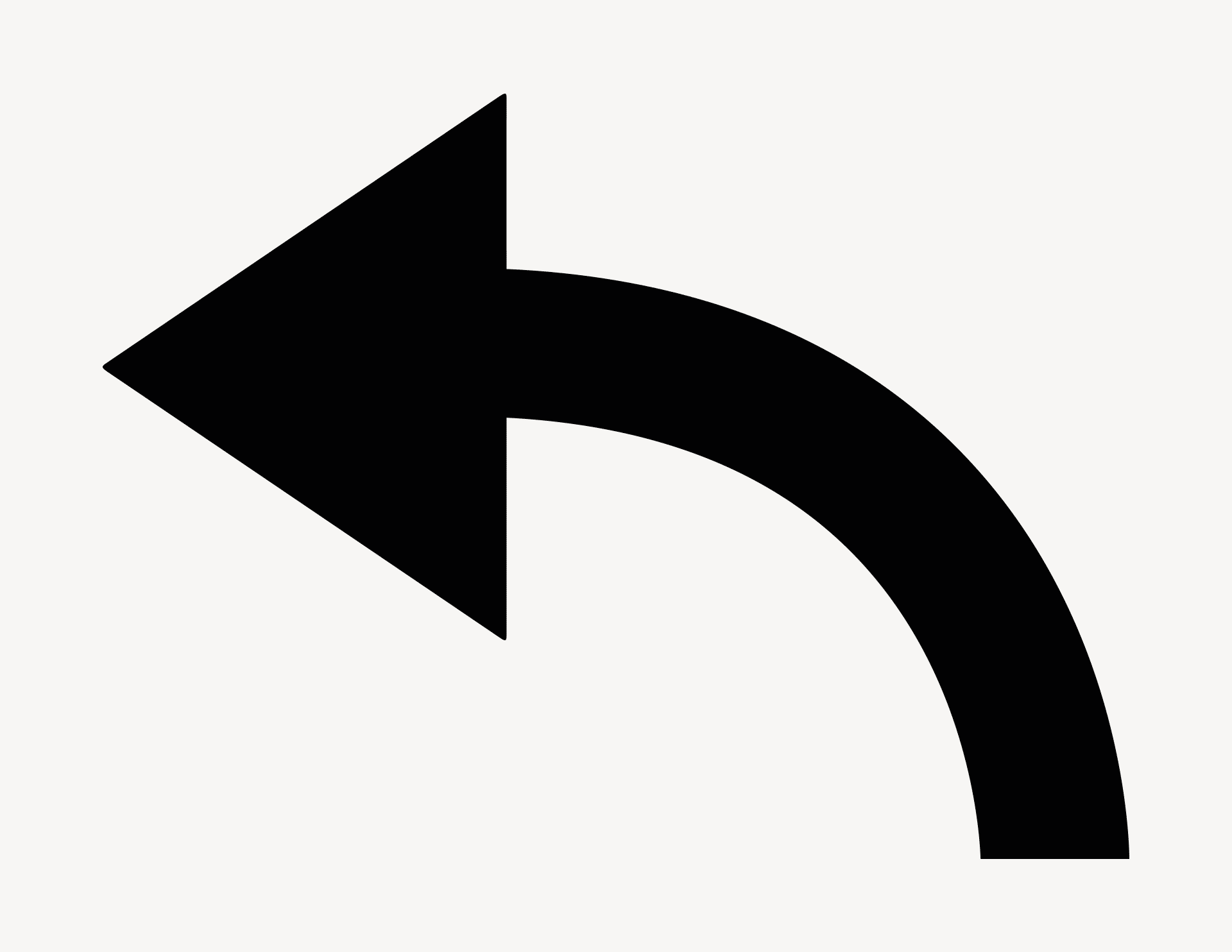
Варианты цвета
Выберите цвет из цветовой палитры документа или дополнительный цвет, чтобы варианты маркера отражали цветовую схему остальной части документа.Эти закругленные стрелки работают лучше всего, если цвет линии не применяется.
Если вы анимируете эти закругленные стрелки и хотите, чтобы предыдущие элементы списка исчезли, используйте технику водяных знаков / ореолов: для темного фона сделайте предыдущие элементы темнее; для светлого фона предыдущие пункты сделайте светлее. Щелкните здесь, чтобы просмотреть FAQ, содержащий более подробные инструкции.
Параметры PowerPoint 2007
Фаска, примененная к закругленным стрелкам, выглядит хорошо, но сложно работать с закругленным полем, содержащим высокоуровневый текст, описывающий маркеры.Когда применяются скосы, это поле становится видимым. Если вы хотите использовать скосы, вам нужно будет использовать анимацию, чтобы выйти из этого поля, когда появится первая изогнутая стрелка, чтобы набор стрелок выглядел «чистым».
Тени тоже работают. Та же проблема существует, но в меньшей степени. Заметили, что тень под горизонтальным полем для высокоуровневого текста темнее? Это потому, что есть два сложенных поля, у каждого из которых есть тени. Вы можете использовать анимацию для выхода из горизонтального поля, содержащего высокоуровневый текст, чтобы набор стрелок выглядел чистым.
3D варианты
3D — хороший выбор, хотя наслоение очень важно. Помните, что каждое введение закругленной стрелки накладывается на предыдущее.
Тени
Эффект тени добавляет интересности и объемности графике, но выбирайте тени, которые падают близко к закругленным стрелкам. В противном случае тени будут закрывать текст, связанный с каждой закругленной стрелкой.
Градиенты, узоры и картинки
Градиенты работают нормально, но будьте осторожны при выборе.Если вы выберете градиенты по диагонали, первая стрелка и последующие стрелки будут иметь разные цвета.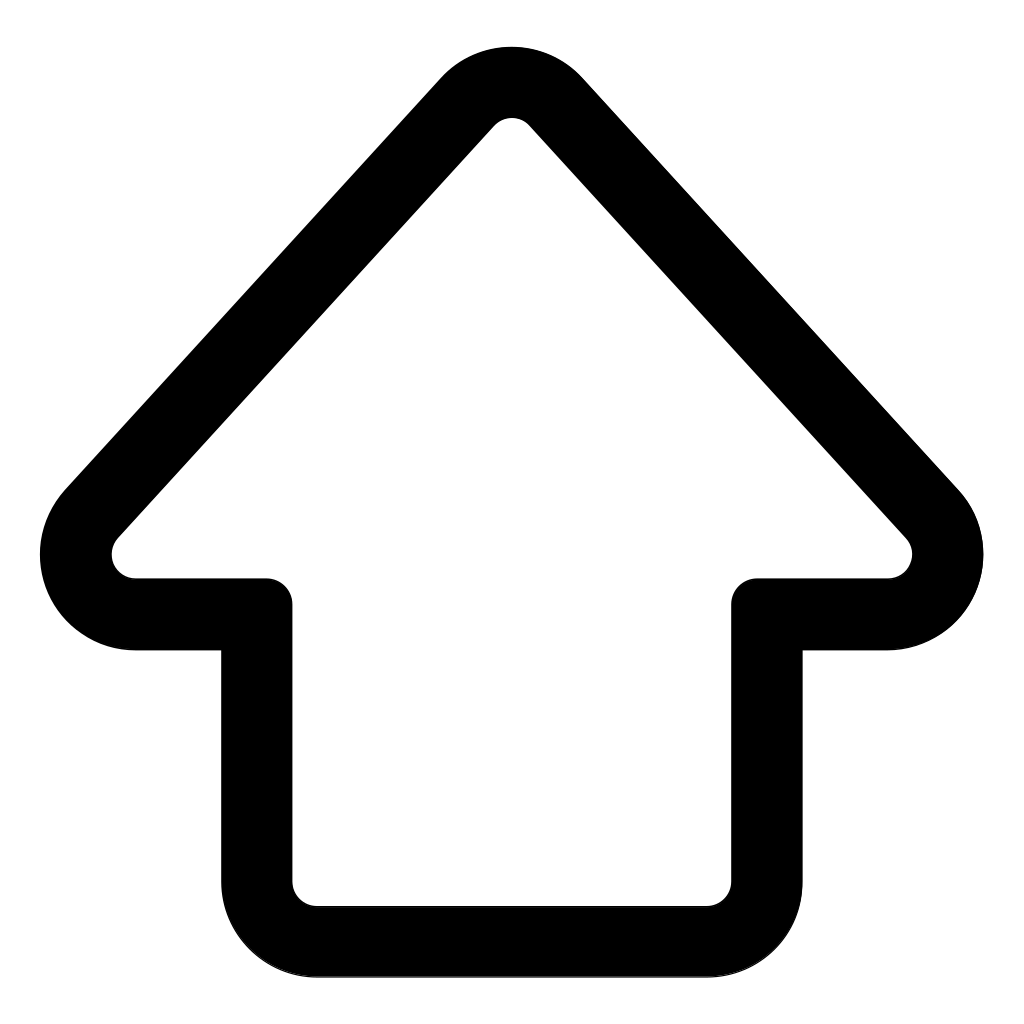 Пример выше представляет собой диагональный градиент, у которого темная часть находится в верхнем левом углу, а более светлая — в нижнем правом углу. Эта диагональ вроде бы работает нормально.
Пример выше представляет собой диагональный градиент, у которого темная часть находится в верхнем левом углу, а более светлая — в нижнем правом углу. Эта диагональ вроде бы работает нормально.
Анимации
Анимацию можно сделать двумя эффективными способами:
- Если вы просто представляете список элементов, вы можете анимировать каждую последовательную закругленную стрелку и связанный текст, как показано. Если вы хотите выглядеть шикарно, вы можете выделить ранее представленные пункты серым цветом (загрузите анимированный пример, чтобы узнать, как это сделать).
- Если вы используете закругленные стрелки в качестве средства структурирования документа (оглавление, а затем соответствующую версию списка перед каждым разделом в презентации), вы можете захотеть сделать простое раскрытие закругленной стрелки и текста, вводящего для этот раздел. Стрелки и текст для предыдущих разделов могут быть затенены или нет.
Самый простой способ рисовать круглые стрелки в PowerPoint
Есть два вида презентаций.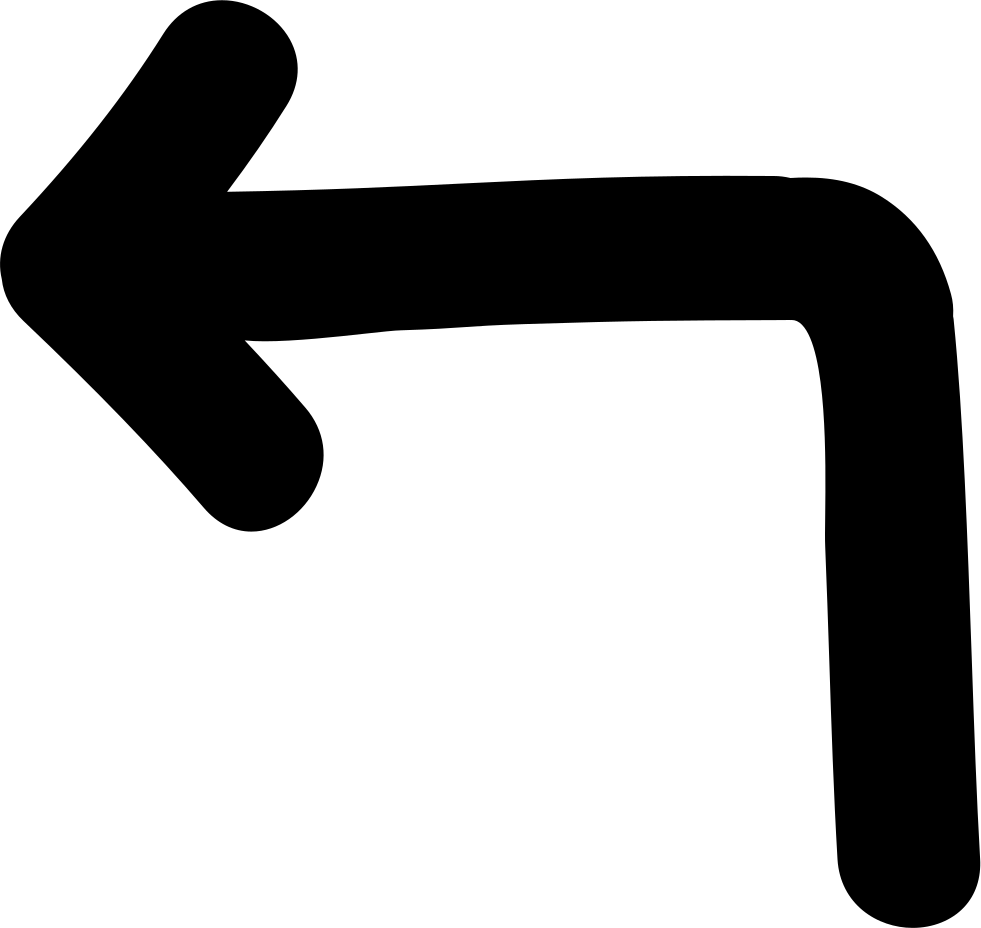 Один из них содержит обычные скучные формы SmartArt по умолчанию, а другой привлекает внимание аудитории с помощью креативной графики, которую аудитория раньше не видела. Нет сомнений в том, что все хотели бы иметь последнее, но миф о том, что эти цифры сложно нарисовать и требуют времени, удерживает большинство пользователей в страхе.
Один из них содержит обычные скучные формы SmartArt по умолчанию, а другой привлекает внимание аудитории с помощью креативной графики, которую аудитория раньше не видела. Нет сомнений в том, что все хотели бы иметь последнее, но миф о том, что эти цифры сложно нарисовать и требуют времени, удерживает большинство пользователей в страхе.
Круглые стрелки — одна из наиболее часто используемых графических изображений в бизнес-презентациях, и вы можете использовать это в своих интересах, отображая эти творческие круговые стрелки и завоевывая свою аудиторию.
Круглые стрелки, которые могут вам понравиться
круговые стрелки
Следующая цветная круглая стрелка определенно поможет вам заинтересовать аудиторию в вашей презентации. Фигура простая, но привлекательная. Создать эту красочную круглую стрелку еще проще. Шаги, описанные в этой статье, помогут вам создать указанную ниже круговую стрелку менее чем за 5 минут.
Шаги по созданию разноцветных круговых стрелок в PowerPoint 2013 1.![]() Перейдите в ВСТАВКА> ФОРМЫ> ОСНОВНЫЕ ФОРМЫ> ФОРМА ПОНЧИКА .
Перейдите в ВСТАВКА> ФОРМЫ> ОСНОВНЫЕ ФОРМЫ> ФОРМА ПОНЧИКА .
2. Отрегулируйте ширину внутреннего круга, переместив желтую ручку к внешней границе (см. Снимок экрана ниже).
3. Нарисуйте два прямоугольника (найдите форму прямоугольника в меню Фигуры ) и поместите их на пончик, как показано ниже.
4. Сначала выберите бублик, нажмите Shift и выберите два прямоугольника.Перейдите к ФОРМАТИРОВАТЬ> УСТАНОВИТЬ> ВЫРАВНИТЬ ПО ЦЕНТРУ> ВЫРАВНИТЬ СРЕДНЮЮ .
5. Теперь еще раз выберите пончик, а затем прямоугольники. Перейти к ФОРМАТ> ОБЪЕДИНЕНИЕ ФОРМ> ФРАГМЕНТ
6. Удалите ненужные цифры (мы пометили их желтым для вашего понимания).
Теперь у вас есть основа диаграммы, на заполнение которой ушло менее 3 минут.
7. Теперь, чтобы увидеть кончики стрелок, перейдите к Basic Shape s и выберите ТРЕУГОЛЬНИК.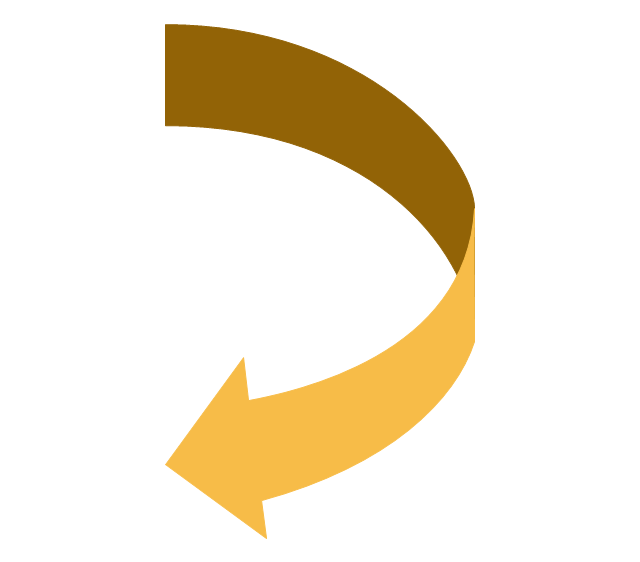
8. Используйте ALT и СТРЕЛКУ ВПРАВО и переместите треугольник, чтобы установить его под углом 90 градусов, а затем поместите его на кончике данной формы.
9. Вы можете уменьшить размер треугольника (как показано ниже на изображении), чтобы он точно соответствовал фигурам, созданным ранее.
10.Создайте еще три похожих треугольника, продублировав исходный и поместив их в соответствующие места.
Примечание : Не забудьте повернуть остальные треугольники на угол 90 градусов, чтобы получить форму круглых стрелок. Чтобы повернуть треугольники на 90 градусов, выберите Упорядочить> Повернуть> Повернуть вправо на 90 градусов (как показано ниже).
11. Сгруппируйте треугольник и прилегающую кривую, чтобы создать круговую стрелку, нажав Ctrl + G .Сделайте это, чтобы все 4 фрагментированные части имели 4 круглые стрелки. Вы можете настроить цвет каждой стрелки в соответствии с вашими предпочтениями. Для этого щелкните правой кнопкой мыши стрелку, перейдите в меню Outline (см. Снимок экрана ниже) и нажмите No Outline , чтобы удалить границы. Залейте фигуру цветом по вашему выбору (используя Fill ), и у вас будет потрясающая диаграмма с круговой стрелкой, которую вы можете использовать в своей презентации PowerPoint.
Вы можете настроить цвет каждой стрелки в соответствии с вашими предпочтениями. Для этого щелкните правой кнопкой мыши стрелку, перейдите в меню Outline (см. Снимок экрана ниже) и нажмите No Outline , чтобы удалить границы. Залейте фигуру цветом по вашему выбору (используя Fill ), и у вас будет потрясающая диаграмма с круговой стрелкой, которую вы можете использовать в своей презентации PowerPoint.
12.Выровняйте текст по форме стрелок. Выделите текст> перейдите в Формат> Текстовые эффекты> Преобразовать . Выберите первый вариант Arch Up для двух верхних стрелок и второй вариант Arch Down для двух нижних стрелок.
У вас есть творчески разработанная круглая стрелка.
Вы также можете ошеломить свою аудиторию, добавив потрясающую графику Circular Arrows.Вот несколько креативных слайдов PowerPoint с круговыми стрелками, которые могут сразу привлечь внимание вашей аудитории.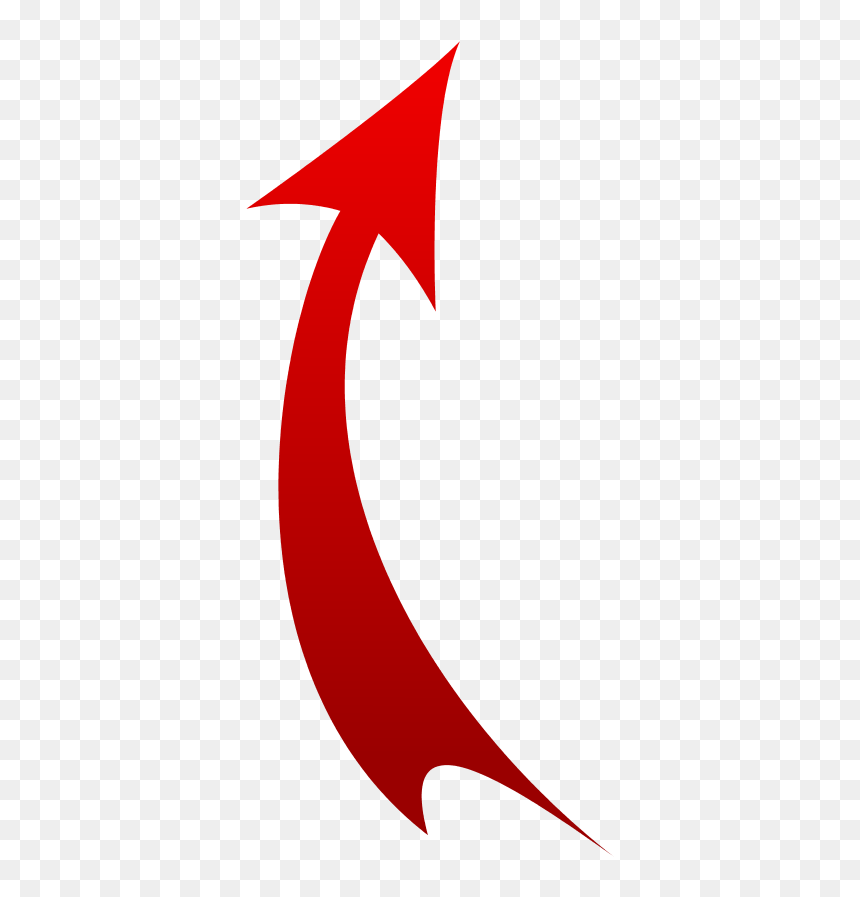
Ниже приведены некоторые потрясающие диаграммы с круговыми стрелками, разработанные нашей командой Presentation Design Services . Все они полностью редактируются в PowerPoint, так что вы можете изменить их в соответствии с вашими требованиями к презентации:
Профессиональный Шаблон PowerPoint № 1
Щелкните здесь, чтобы загрузить эту удивительную диаграмму.
Профессиональный Шаблон PowerPoint № 2
Загрузите эту творческую схему, добавьте свой контент и объясните шесть этапов бизнес-процесса. Да, это тот же рисунок, который мы использовали в нашем баннере сверху.
Профессиональный Шаблон PowerPoint № 3
Скачайте этот креативно разработанный шаблон, нажав здесь.
Профессиональный Шаблон PowerPoint # 4
Загрузите эту диаграмму и просто добавьте свое содержание на этот слайд.
